Если вы забыли пароль от почты и хотите его восстановить, удобнее всего это сделать по номеру вашего телефона.
Чтобы иметь возможность восстановить пароль, указав телефон, вам нужно привязать номер телефона к своему профилю.
Как привязать номер?
Как поменять номер?
Как отвязать номер? Что делать, если у меня нет доступа к номеру?
Как привязать номер?
Авторизуйтесь в своем профиле или перейдите в него из почтового ящика. Для этого в своем ящике в правом верхнем углу нажмите на адрес почты, затем выберите Мой профиль.

В меню слева перейдите в раздел Пароль и безопасность профиля. Затем справа нажмите Указать номер телефона для восстановления доступа.

Укажите номер своего мобильного телефона, с помощью которого в будущем вы сможете восстановить забытый пароль от почты.

Написав номер, запросите код, который подвердит привязку номера. Вы можете Получить код в SMS или запросить входящий звонок (отвечать на него не нужно). Если вы выберите звонок, то кодом вашим кодом подтверждения будут 6 последних цифр номера, с которого вам позвонят.
Введите код подтверждения из SMS или номера входящего звонка. Затем в последнем поле формы укажите свой текущий пароль от почты и нажмите Сохранить.

Теперь к вашему профилю привязан ваш телефон, с помощью которого в будущем вы сможете восстановить забытый пароль.
Как поменять номер?
Авторизуйтесь в своем профиле или перейдите в него из почтового ящика. Для этого в своем ящике в правом верхнем углу нажмите на адрес почты, затем выберите Мой профиль.
В меню слева перейдите в раздел Пароль и безопасность профиля. Затем справа нажмите на значок редактирования рядом с вашим номером телефона.

Чтобы изменить номер, вам нужно получить код подтверждения на старый номер телефона. Вы можете Получить код в SMS или запросить входящий звонок (отвечать на него не нужно). Если вы выберите звонок, то кодом вашим кодом подтверждения будут 6 последних цифр номера, с которого вам позвонят.

Введите код подтверждения из SMS или номера входящего звонка.

После ввода кода откроется форма смены телефона. Введите на ней новый номер телефона и код, который придет на новый номер. Затем укажите свой текущий пароль от почты и нажмите Сохранить. Номер для восстановления пароля будет изменен.

Как отвязать номер? Что делать, если у меня нет доступа к номеру?
Чтобы отвязать ваш номер телефона от профиля и не заменить его другим, напишите нам через форму обратной связи. Мы не рекомендуем отвязывать номер, не заменив его на другой. Это ослабит защиту вашего почтового ящика.
Если вы не имеете доступа к привязанному номеру телефона, напишите нам через форму обратной связи, и мы обязательно вам поможем.
Если вас интересует безопасность вашей переписки, рекомендуем узнать, как лучше защитить свой почтовый ящик.
Содержание
- Способ 1: Мобильное приложение
- Способ 2: Веб-версия
- Способ 3: Сторонний почтовый клиент
- Вопросы и ответы
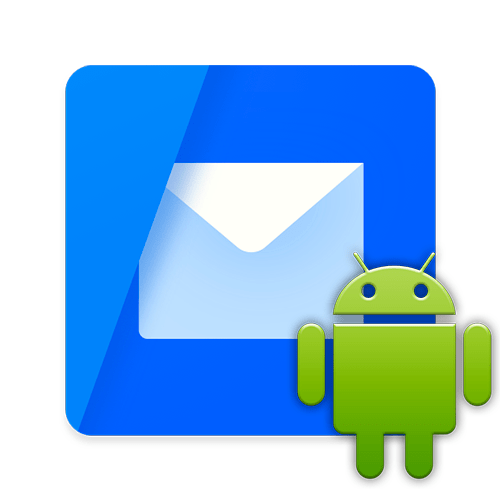
Способ 1: Мобильное приложение
Самый простой способ настроить Рамблер/почту на Андроид – это установить мобильное приложение. Оно доступно для бесплатного скачивания в Google Play Маркете.
Скачать Рамблер/почта из Google Play Маркета
- Перейдите в Play Маркет, через поиск найдите «Рамблер/почта» и откройте страницу приложения, где воспользуйтесь кнопкой «Установить». Дождитесь, пока установка закончится, и через иконку в главном меню запустите приложение.
- Войдите в профиль. Сделать это можно несколькими способами: через учетные данные социальных сетей, Сбер ID или логин и пароль от Рамблер-аккаунта, который был заведен ранее.
- Если аккаунта Рамблер нет, создайте его через мобильное приложение. Для этого нажмите на кнопку «Регистрация» и в новом окне заполните небольшую анкету: адрес почтового ящика, пароль и контрольный вопрос, позволяющий восстановить доступ к профилю при необходимости. Пропишите буквы с картинки и тапните по кнопке «Далее» для продолжения.
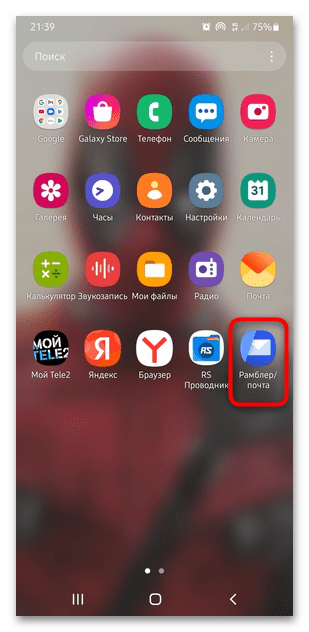
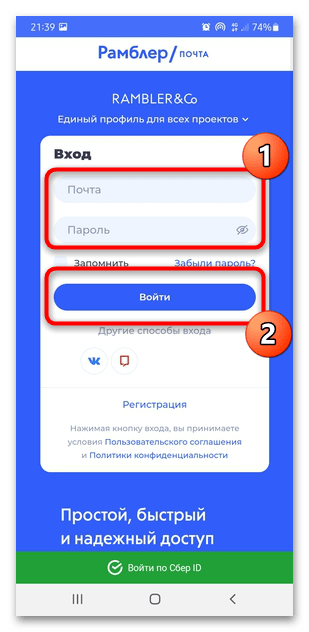
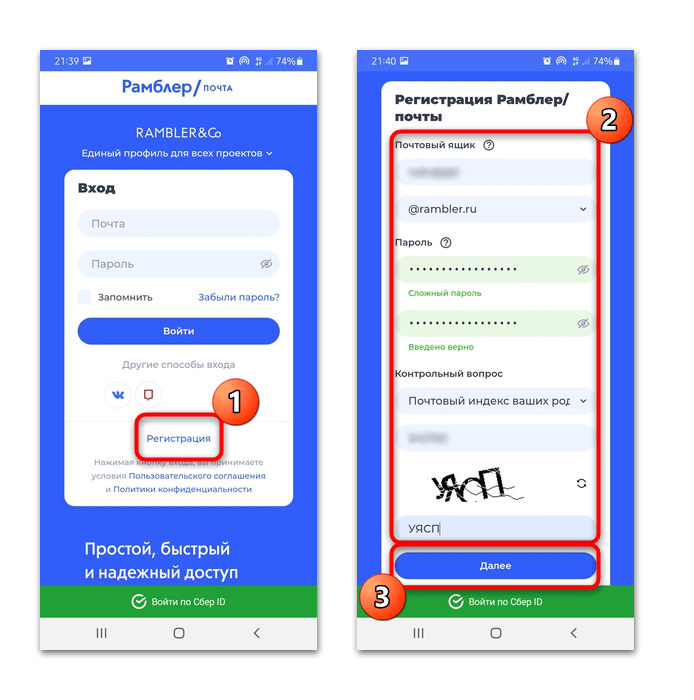
При желании можно заполнить форму с пользовательскими данными: имя и фамилия, а также дату рождения, пол и регион проживания.
Способ 2: Веб-версия
Настроить почту Рамблер доступно через веб-версию сервиса. Для этого потребуется любой мобильный браузер.
Перейти на сайт Rambler/почта
Введите учетные данные в специальной форме. Также можно зайти в почту через различные сервисы и социальные сети. Если аккаунта в Рамблере нет, то через веб-версию почты можно зарегистрироваться. Действия аналогичны с предыдущим способом.
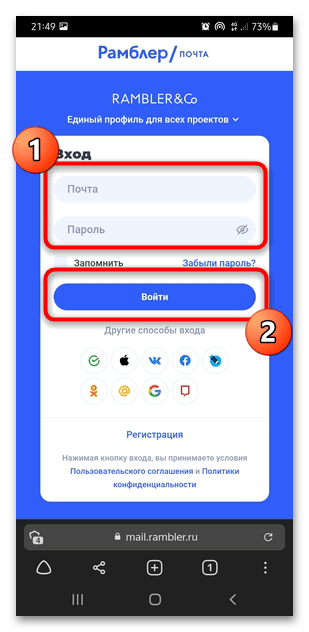
Способ 3: Сторонний почтовый клиент
Существует еще один способ настроить Рамблер/почту – это использование стороннего клиента, например Яндекс.Почты. Но перед тем как выполнить такой вход, необходимо дать разрешение на использование электронного ящика в настройках личного кабинета:
- Перейдите в Рамблер/почту через веб-версию, используя браузер на компьютере. Авторизуйтесь в системе и нажмите на ссылку «Настройки», расположенную в верхнем правом углу.
- Перейдите на вкладку «Программы», затем кликните по кнопке «Вкл», активирующую функцию доступа к почтовому ящику с помощью почтовых клиентов.
- Во всплывающем окне подтвердите, что вы не робот, и нажмите на кнопку «Отправить».
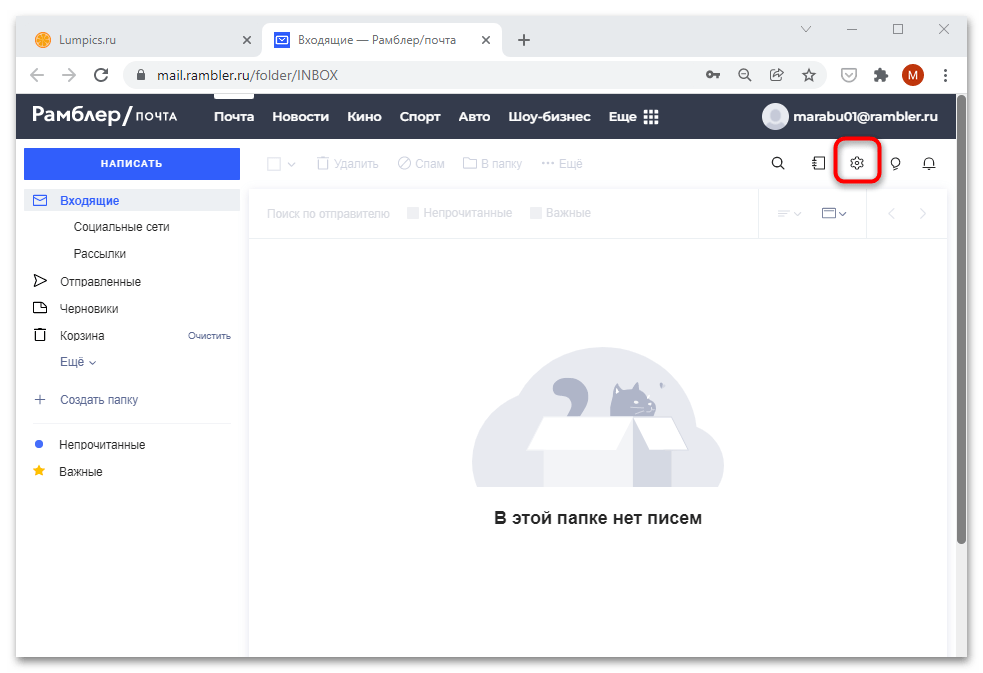
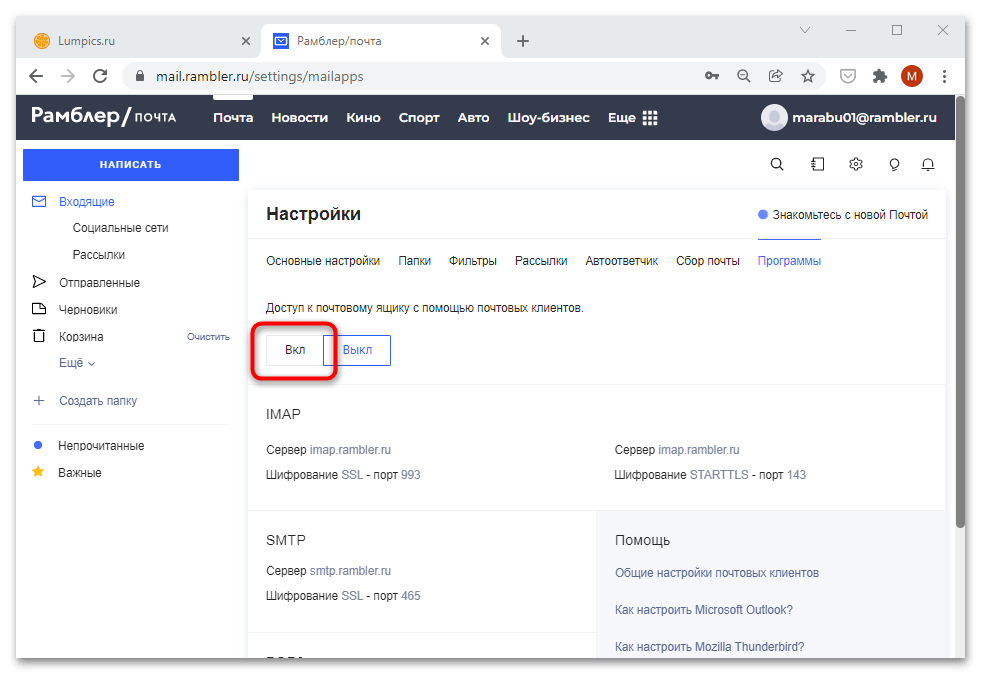
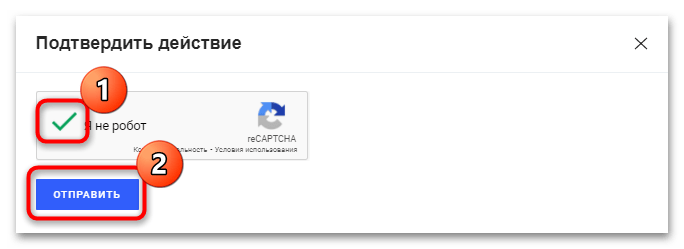
После этого Рамблер/почту на Андроиде можно настроить через сторонний клиент, например от Яндекс:
- Чтобы добавить новый аккаунт, перейдите в главное меню с помощью тапа по трем вертикальным полоскам вверху, затем нажмите на кнопку в виде плюса.
- В меню доступных почтовых сервисов выберите «Рамблер», после чего откроется форма авторизации, где введите учетные данные от ящика. Нажмите на кнопку «Войти».
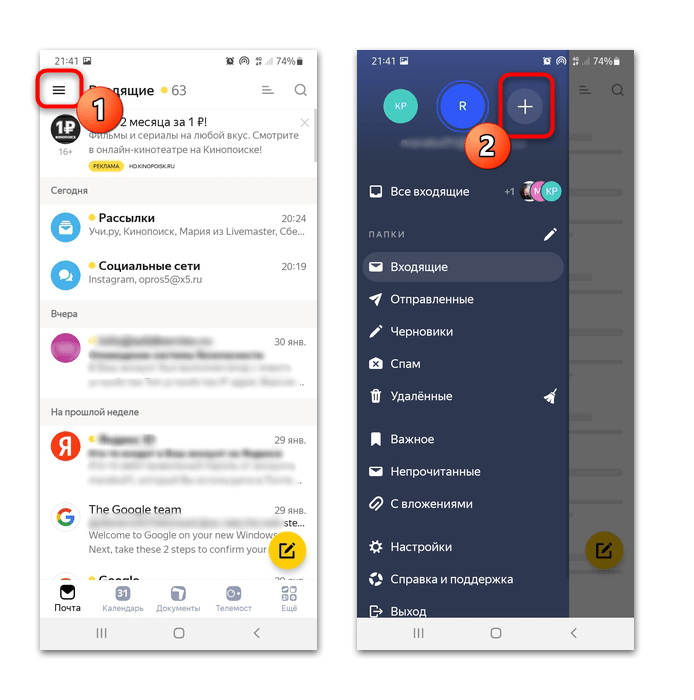
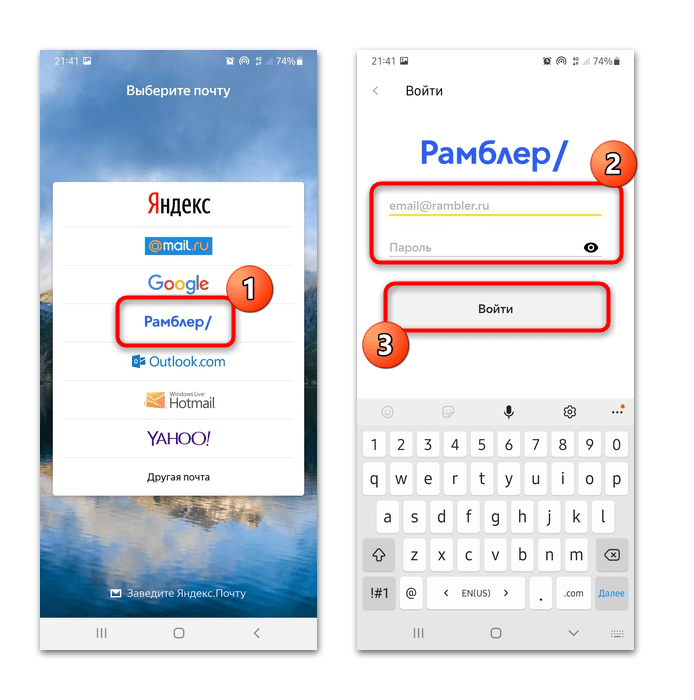
Через сторонний почтовый клиент зарегистрировать ящик нет возможности: доступен только вход. Кроме того, функциональность сервиса ограничена тем, что разрешается лишь отправлять и принимать сообщения.

Читайте также: Настройка Рамблер почты на iPhone

Мы рады, что смогли помочь Вам в решении проблемы.

Опишите, что у вас не получилось.
Наши специалисты постараются ответить максимально быстро.
Помогла ли вам эта статья?
ДА НЕТ
Еще статьи по данной теме:
Медийный портал Rambler.ru пользуется огромной популярностью как в России, так и в других странах СНГ. Благодаря тому, что здесь на одной странице объединены всевозможные разделы и сервисы, пользоваться Рамблером абсолютно несложно и вполне доступно даже людям, не сведущим в мире компьютерных технологий и IT-отрасли. Сегодня мы поговорим о такой несложной процедуре, как настройка почты Rambler, а именно, как создать на сервисе почтовый ящик, как работать с ним, как создавать письма и отвечать на электронные сообщения и т.д.
Портал Рамблер расположен по адресу rambler.ru. Тут можно найти и новости, и последние события в области финансов, недвижимости или путешествий. Помимо этого, на Рамблере доступен просмотр тематических видео в потоковом сервисе, гороскоп, прогноз погоды, онлайн-радио, телепрограмма, каталог веб-ресурсов ТОП-100, где вы можете ознакомиться с лучшими сайтами на любую тематику, и еще масса всякой всячины. Все это доступно прямо на домашней странице портала. Но мы затронем лишь работу с почтой, поскольку каждый из разделов портала требует особого внимания и времени.
Для входа в почтовый сервис зайдите на домашнюю страницу Рамблера и щелкните на кнопке меню «Почта», или перейдите по этой ссылке.
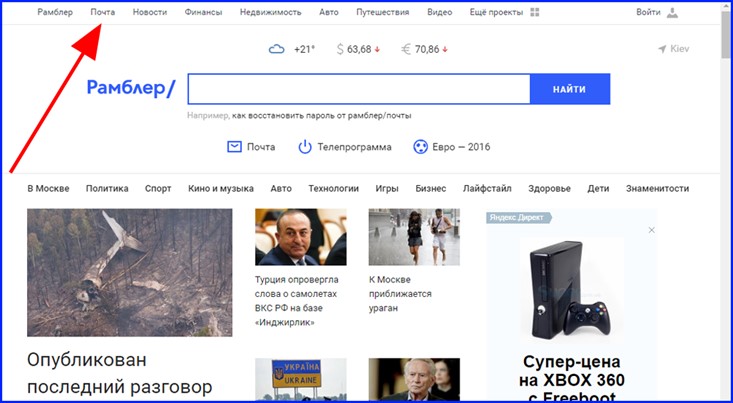
Перед нами появляется форма входа в почтовую службу Rambler. Прямо здесь, введя соответствующие значения имени почтового ящика и пароля, можно войти в почту и начать тут же с ней работать. Если почтового ящика у вас нет, предлагаем вначале зарегистрироваться.
Регистрация на Рамблере
На форме входа в почту нажмите кнопку «Регистрация» внизу. Это запустит процесс создания нового почтового ящика rambler на сервисе.
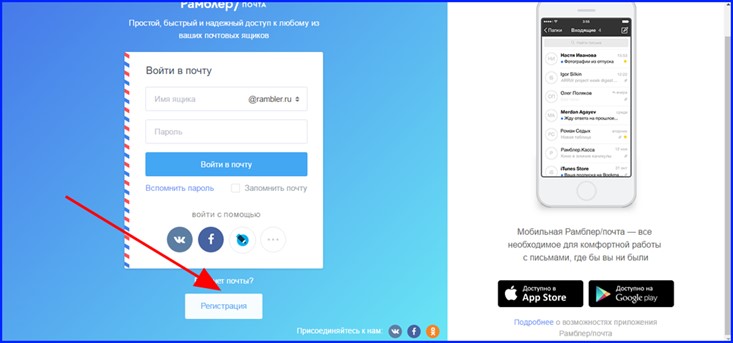
Получить доступ к любому из сервисов Рамблера можно либо через аккаунт любой социальной сети (VK, Facebook, Одноклассники, Mail.ru, Google, Twitter и пр.), либо через учетную запись самого Рамблера. При входе в сервис через аккаунт соцсети, вы тем самым привязываете логин социалки к сервису Rambler&Co. Процедура входа осуществляется немного быстрее, но возникают сомнения в безопасности данной процедуры. Ведь данные входа в Рамблер при этом будут храниться на сервере соцсети, и если средства аутентификации попадут в сторонние руки, безопасность данных входа в Рамблер также окажется под большим вопросом. Поэтому мы по старинке прибегнем к методике создания обычной учетной записи Rambler&Co, указав логин и пароль для входа на почту. К слову, после прохождения процедуры регистрации, с помощью тех же учетных данных вы легко сможете получить доступ к любому другому сервису Рамблера, что очень удобно, так как избавит вас от необходимости многократной регистрации. Итак, регистрируемся. Для этого нужно ввести в соответствующих полях требуемые данные, а именно: имя, фамилию, логин, предпочтительный домен, пароль, дату рождения, пол и мобильный телефон. Телефон придется ввести корректный, поскольку при регистрации на указанный номер приходит СМС-сообщение с подтверждением регистрации.
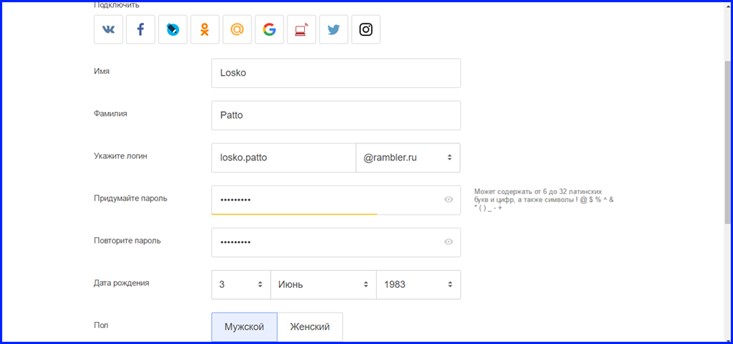
Когда будет введен действующий номер телефона, нажмите кнопку «Выслать код» справа и дождитесь СМС-ки с паролем.
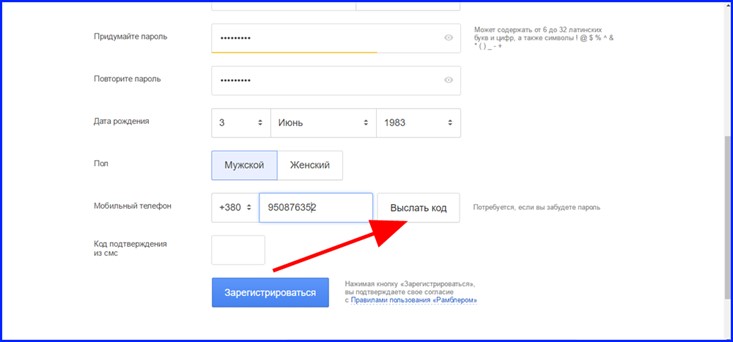
В сообщении будет указан номер подтверждения.
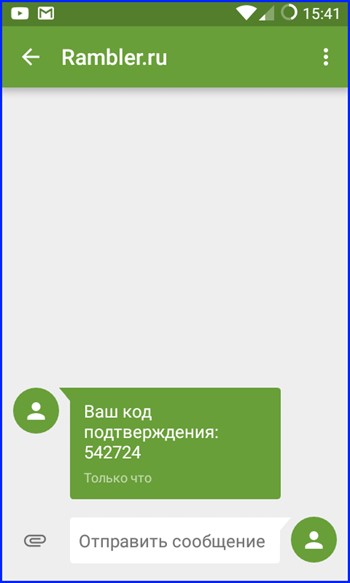
Вводим его в поле «Код подтверждения из СМС» и щелкаем кнопку «Зарегистрироваться».
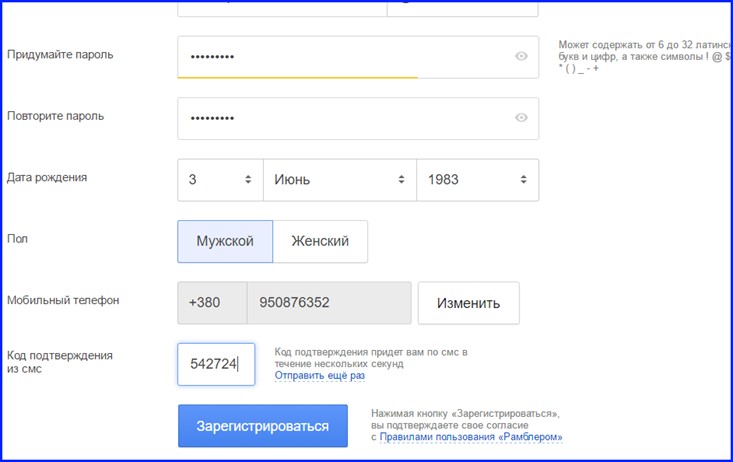
Если все сделано правильно, на экране появляется небольшое текстовое поле зеленого цвета с надписью: «Пользователь зарегистрирован», после чего вы тут же попадете на страничку своего персонального профиля.
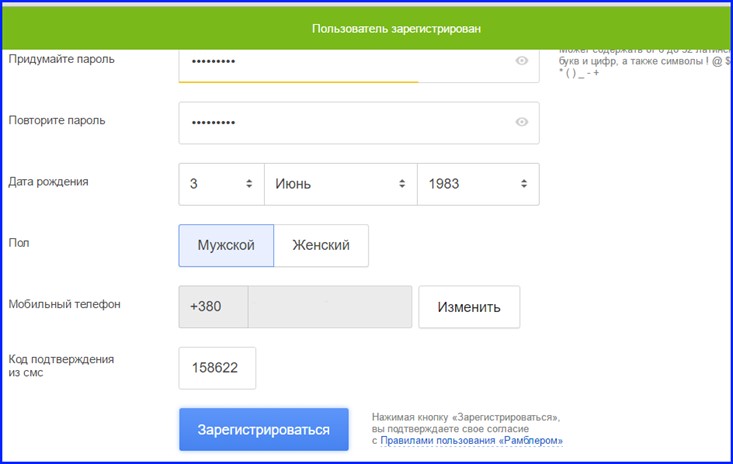
Теперь можно заходить на почтовый ящик и работать с электронной корреспонденцией. Кстати, после регистрации на и-мейл должно прийти ваше первое письмо с подтверждением регистрации. Прочесть его вы сможете прямо на сервере. Откроем ящик, кликнув на кнопке «Почта» в верхнем меню, либо выбрав кнопку «Почта» в левой части рабочей области.
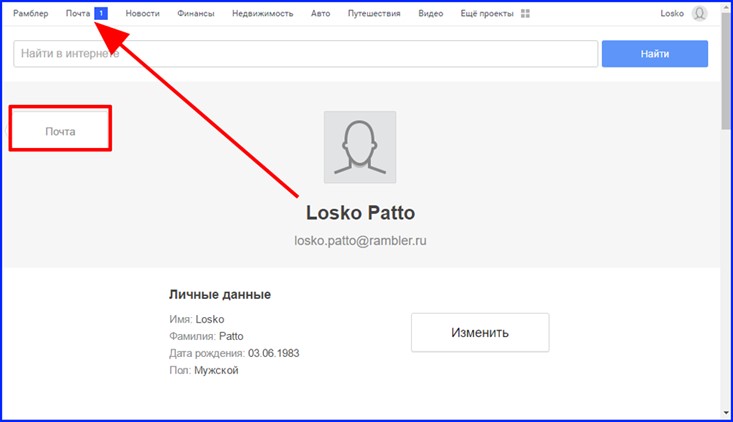
Попадаем на сервер «Рамблер Почты». По умолчанию открывается папка «Входящие». Как видим в ней есть одно непрочитанное письмо. Открываем его, выбрав сообщение из списка.
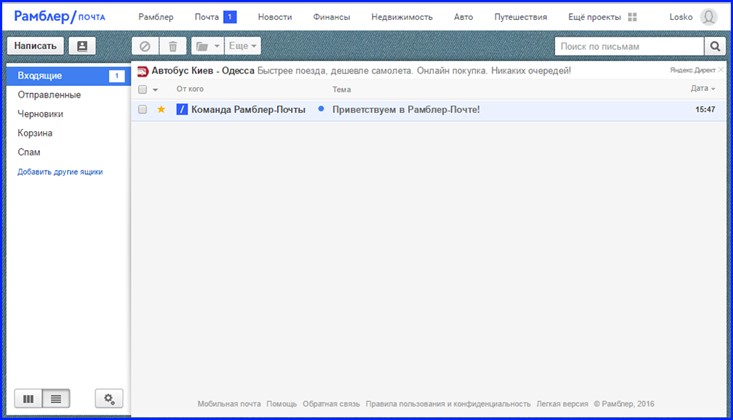
Сообщение открывается буквально мгновенно. Знакомимся с его содержанием. Начальная настройка почты Rambler завершена.
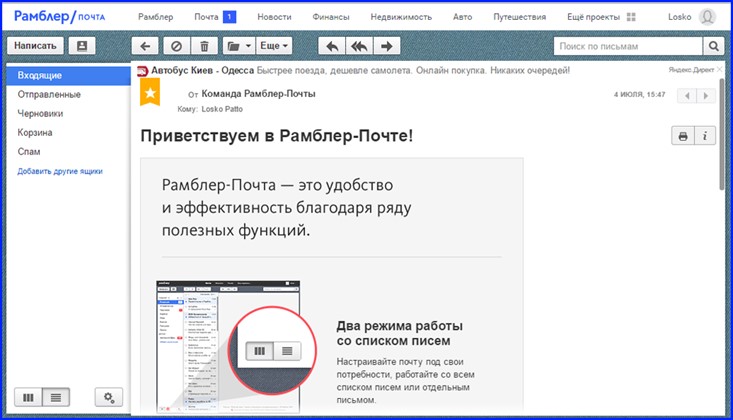
Как написать новое письмо в Rambler почте?
Итак, приступим к работе с самим сервисом. Первый вопрос, который возникает у подавляющего большинства пользователей – как создать новое письмо? Ответ прост – для этого служит кнопка «Написать» в левом верхнем углу главной формы почтового сервиса Rambler. Нажимаем на нее.
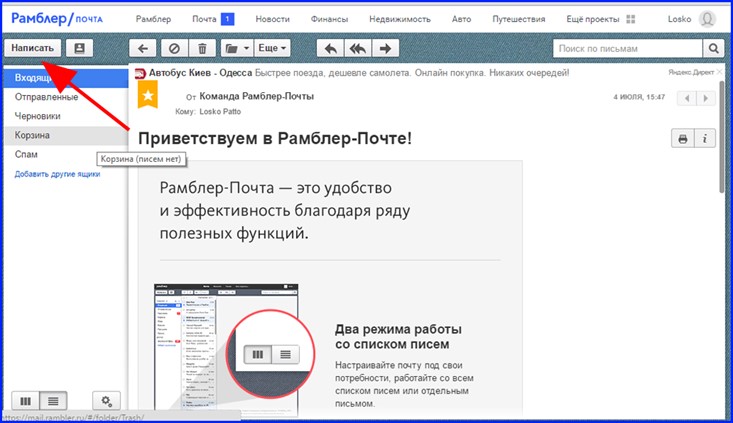
Перед нами появляется стандартная форма создания нового электронного сообщения. В поле «Кому» вводим название электронного ящика адресата письма. В поле «Тема» задаем контекст сообщения, т.е. тематику, чему наше письмо посвящено. Наконец, в центральном текстовом блоке вводим тело письма, пишем саму суть нашего сообщения.
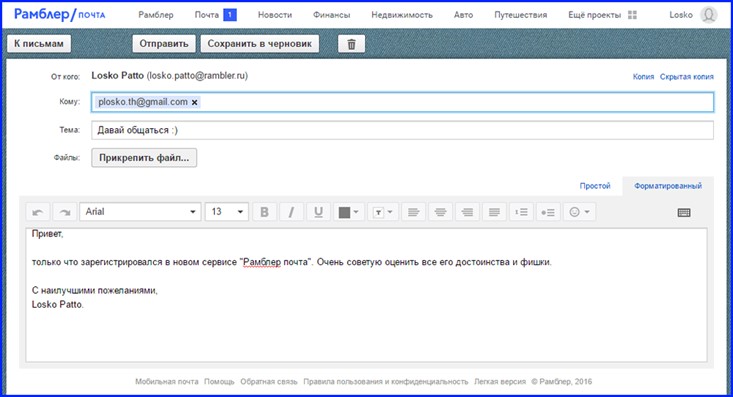
Как добавить вложение к письму?
Как всем нам известно, к письму можно добавлять вложения: картинки, видео, музыку и любой другой интерактивный контент. Чтобы сделать вложение нажмите кнопку «Прикрепить файл», расположенную под полем «Тема».
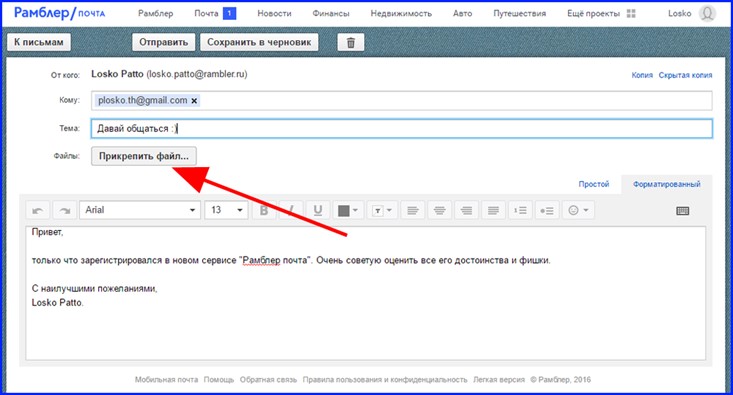
После этого нужно всего лишь указать путь к вкладываемому файлу и нажать кнопку «Открыть», что будет служить подтверждением вашего выбора.
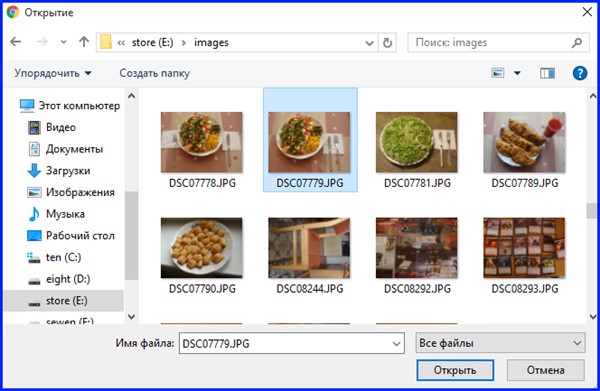
Выполнив все указанные действия по настройке почты Rambler, вложение будет добавлено.
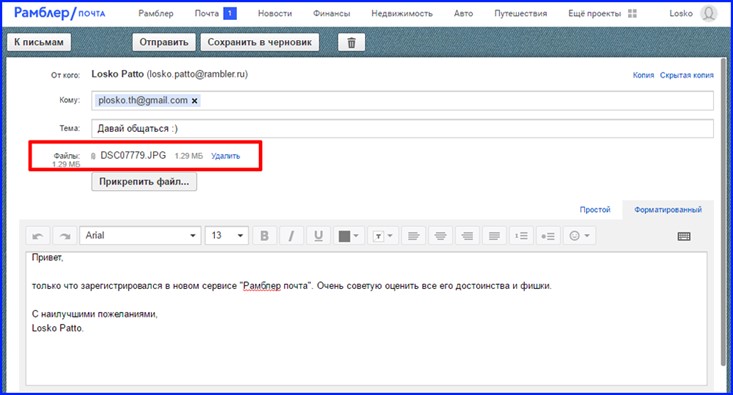
Чтобы удалить вложение, нажмите кнопку «Удалить» справа от названия вложенного файла.
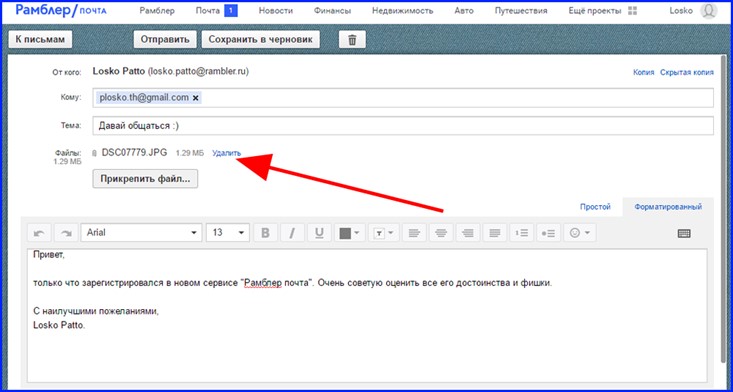
Как оформить письмо в Rambler почте?
Для оформления сообщений в Рамблере служит целая панель, с помощью которой можно поменять шрифт, задать его размер, выделить фрагмент курсивом или жирным начертанием, сделать выравнивание или добавить нумерованный/ненумерованный список или смайл. Стоит сказать, что такие панели присутствуют во всех без исключения почтовых сервисах, но в Рамблере она особенно удобна и практична.
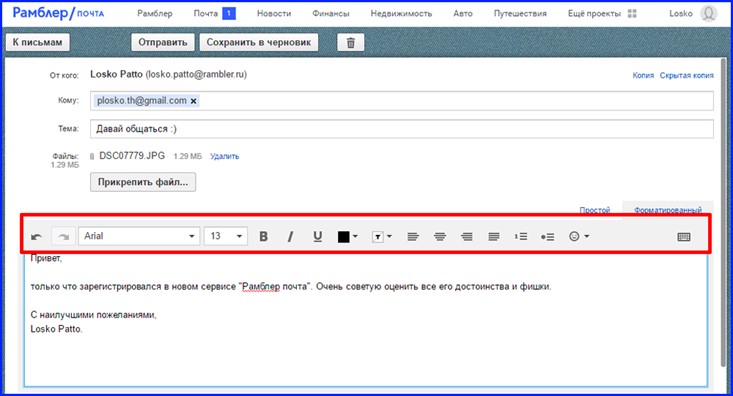
Все действия, выполненные при помощи панели оформления, осуществляются интуитивно и невероятно просто. С ее помощью вы можете придать своему письму изящества и творческой нотки.
Как ответить на письмо?
Если вы получили электронное письмо, возникает логичное желание написать ответ (если только письмо не было прислано одним из роботов, и такому письму ответ не требуется). Ответить на сообщение проще простого. Выполняем скроллинг мышью до самой нижней части сообщения, и находим кнопку «Ответить» под телом письма. Если вы получили письмо от группы респондентов, можете прислать ответ им всем сразу, выбрав вариант «Ответить всем».
Нажимаем на одну из этих кнопок.
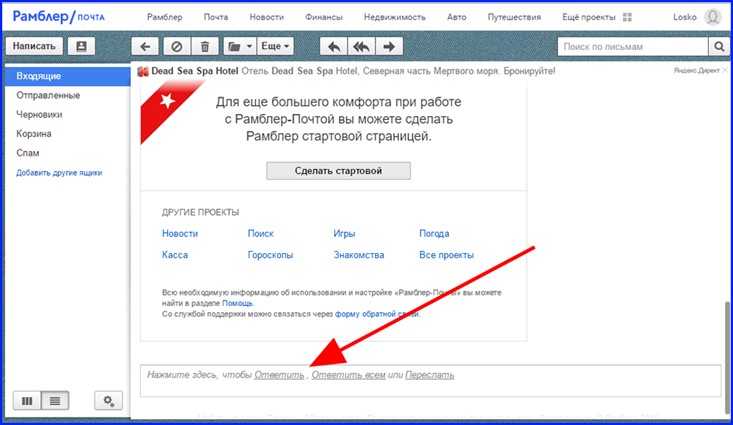
Появляется подформа с предложением ввести содержимое вашего ответа. Когда ответное письмо будет написано, жмем графическую кнопку «Отправить» со стрелочкой, расположенную вверху.

Рядом находится кнопка «Отправить всем». Если получатель один, она неактивна. Если вы ранее выбрали опцию «Ответить всем», можете в качестве альтернативы воспользоваться и ей.
Как переслать письмо другому получателю (форварднуть)?
Если вы хотите поделиться содержимым письма не с отправителем, а с совершенно другим человеком, можно перенаправить письмо, воспользовавшись кнопкой «Переслать» внизу, под телом полученного сообщения. В появившейся форме вводим получателя и жмем иконку «Отправить». Функция работает аналогично редиректу.
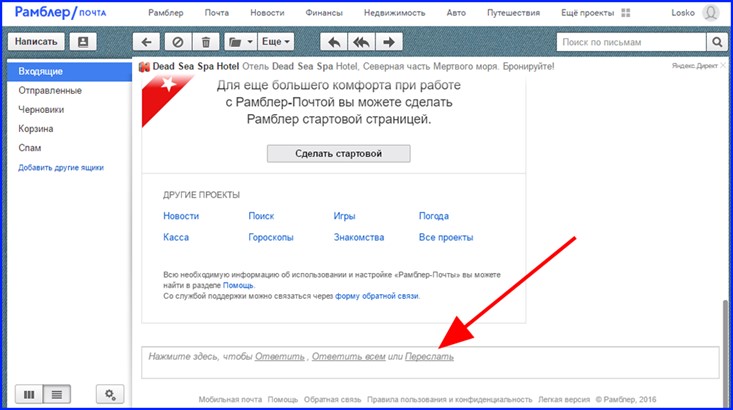
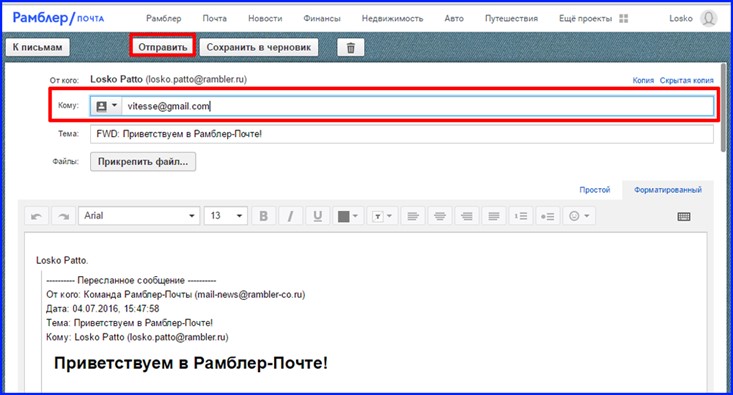
Как поменять пароль на почтовом ящике Rambler?
Иногда возникает необходимость сменить пароль учетной записи на более подходящий. Это может быть ваше собственное решение, если вы стали обеспокоены безопасностью своей рабочей информации, либо вы узнали, что ваш аккаунт взломан, и корреспонденция попала в сторонние руки. Сами разработчики настоятельно рекомендуют делать пароли надежными, включать в них служебные символы, а длина их обязана составлять 12-16 символов, как минимум. Мы присоединяемся к этим рекомендациям. Но предположим, что ящик не взломан, и вы попросту хотите поменять пароль заблаговременно, чтобы предотвратить потенциальный взлом в будущем. Как это сделать?
Входим в нашу учетную запись, как обычно введя название Рамблер-аккаунта и пароль к нему.
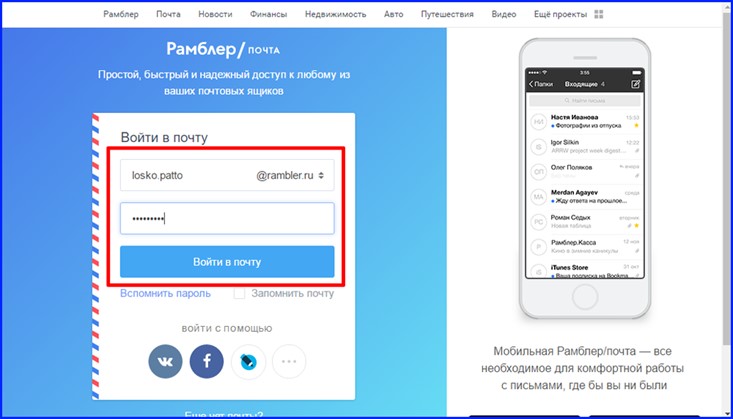
Если вход прошел успешно, заходим в настройки своего аккаунта, и выбираем пункт «Пароль».
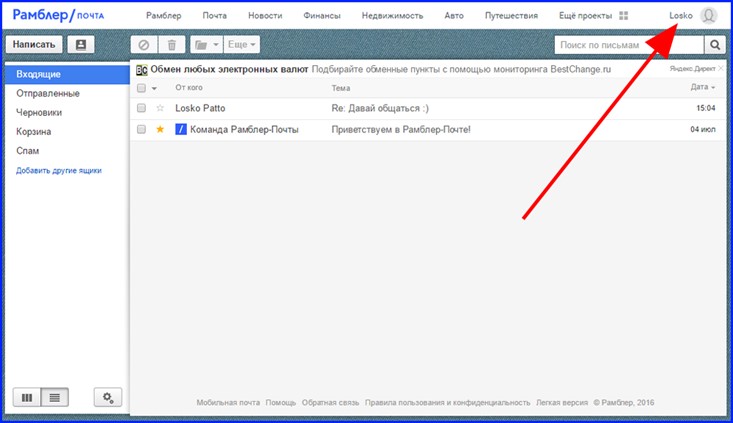
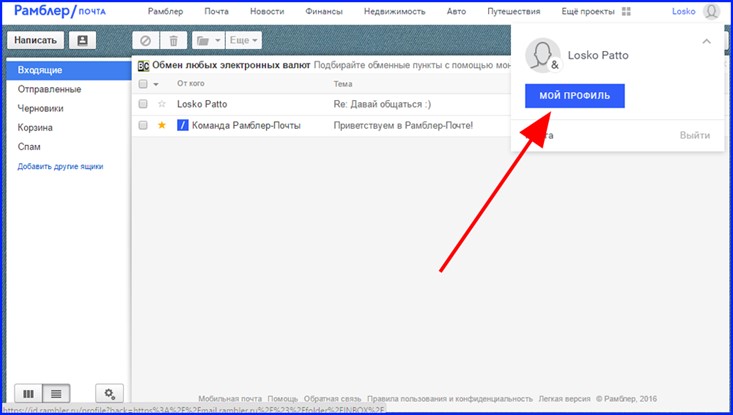
Справа от него находится кнопка «Сменить», — воспользуемся ей.
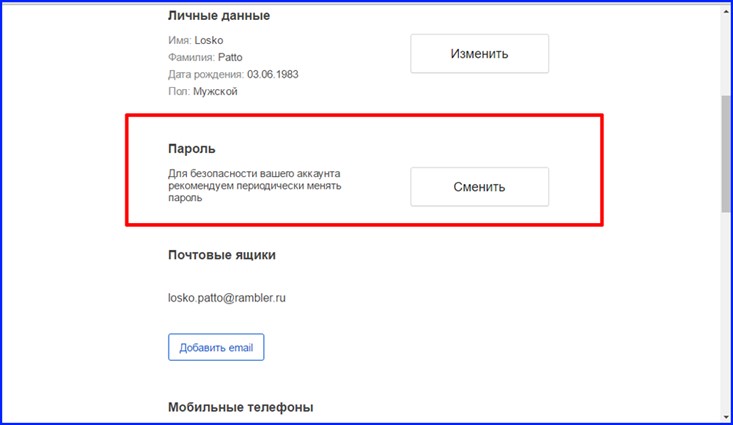
Открывается стандартная форма для смены пароля. Здесь нам предлагают ввести действующий пароль, придумать новый и подтвердить его, а также ввести символы с графического ключа (каптчи). Прислушаемся к этому совету. Когда все готово, нажимаем кнопку «Сохранить».
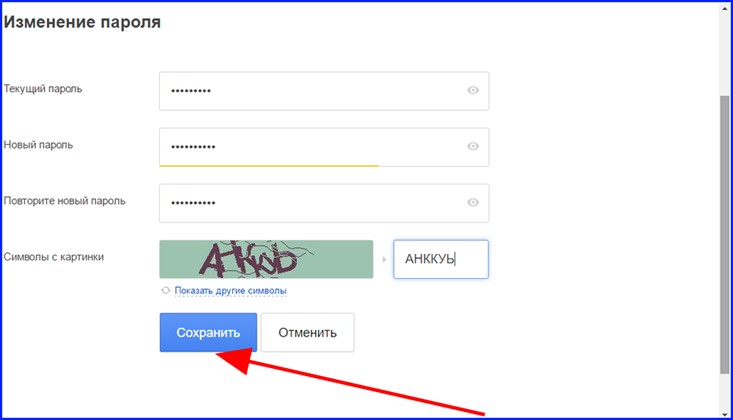
На этом настройка почты Rambler завершена, и вы снова можете работать с почтовым сервисом в штатном режиме.
Как сменить пароль, если вы не можете получить доступ к ящику Рамблер?
Иногда в результате взлома почтового аккаунта зайти на свой почтовый ящик не представляется возможным. Еще такое может произойти, если вы попросту забыли пароль, и не можете его вспомнить. Как тогда быть? Воспользуемся процедурой восстановления пароля.
Заходим на форму входа в почтовый ящик, пишем его название в соответствующем поле, выбираем нужный домен, и нажимаем кнопку «Вспомнить пароль» внизу.
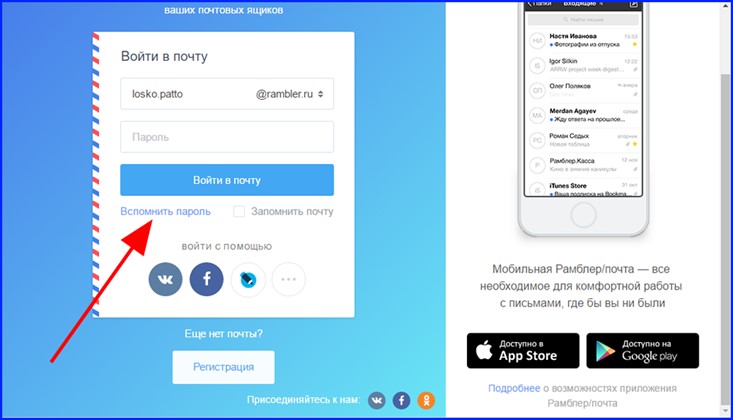
Попадаем на форму восстановления. В качестве первого шага введем точное название почтового ящика и защитный графический ключ. Жмем «Далее».
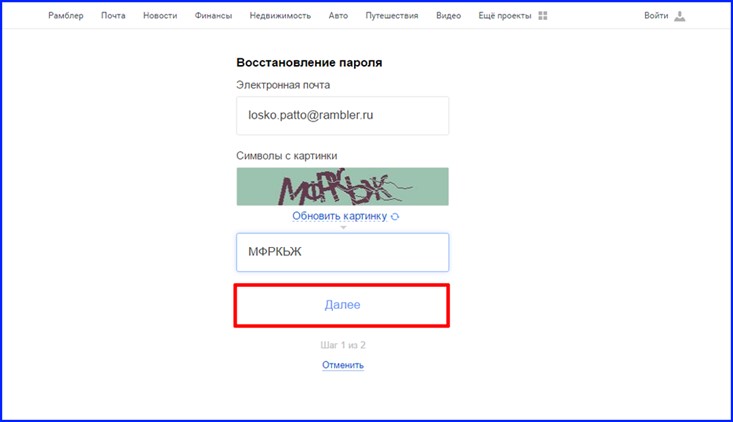
На следующей форме введем свой действующий номер телефона и новый придуманный пароль. Когда все будет готово, жмем кнопку «Выслать код».
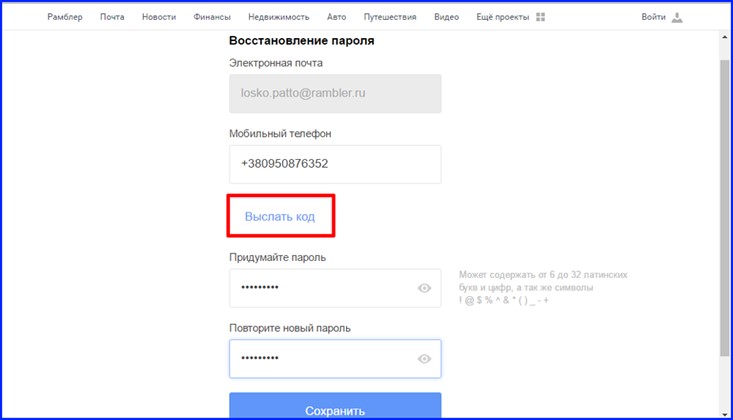
Спустя несколько секунд на ваш телефон должен прийти код подтверждения выбранной вами операции. Вставляем его из СМС-ки в соответствующее поле и жмем кнопку «Сохранить».
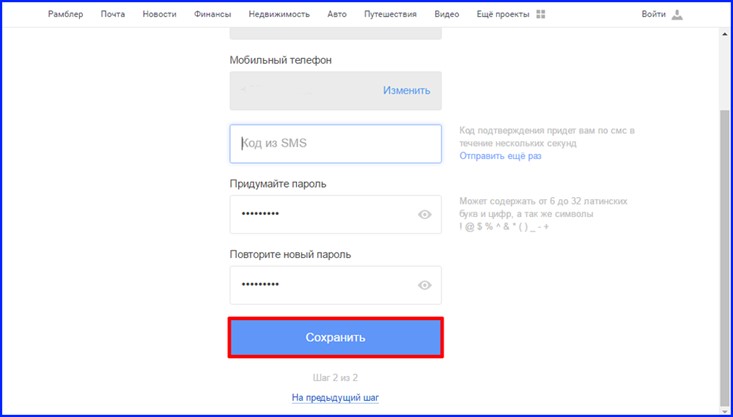
Теперь все готово, — пароль был изменен.
Настройки клиента Рамблер
Теперь пару слов о настройках клиента (куда ж без них). Хотя число настроек почты Rambler и не поражает своим разнообразием и ассортиментом, на худой конец параметров должно хватить, чтобы сделать работу с клиентом более приятной и непринужденной. Все настройки скрываются за кнопочкой с шестеренкой в правом нижнем углу панели выбора папок.
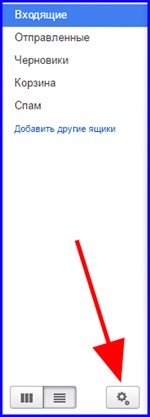
На основной вкладке можно задать персонализированное имя для отправляемой с Рамблера корреспонденции. Если вы пользуетесь псевдонимом, можете указать его здесь и получатель увидит ваш алиас в поле «От кого». Еще можно указать другой ящик, на который вы хотите получать ответы на исходящие сообщения. Это может быть не только мейл-бокс на Рамблере, но и на Gmail, Яндекс Почте, Outlook’е или любом другом почтовом сервере. О том, как прикрепить к Рамблеру почтовые ящики других служб, читайте чуть ниже.
Еще в поле подписи можно указать сообщение, которое будет автоматически выставляться в конце каждого письма, если вы хотите закончить текст лаконично и респектабельно.
Чуть ниже можно активировать или отключить горячие клавиши (с набором заготовленных хоткейсов можете ознакомиться тут). Проверенный факт: если привыкнуть к работе с клавиатурой, то все операции будут выполняться гораздо оперативнее и точнее. Поэтому, если вы много работаете с почтой, горячие клавиши придутся весьма кстати.
В правой части первой вкладки можете поменять цветовую канву клиента на более предпочтительную. На выбор предоставляется около десятка всевозможных раскрасок на любой вкус: от пастельных тонов до цвета лазури и мрамора.
Здесь же можно увидеть, какой объем почтового ящика используется, а сколько места еще остается свободно. Кстати, максимальный объем ящика Рамблер составляет 2 ГБ. До изменения интерфейса клиента в 2012 году размер ящика можно было увеличить вручную, но с проведением ребрендеринга такая опция исчезла, и максимальный объем ящика стал строго соответствовать 2 гигам. Теперь, если объем вашей корреспонденции приближается к максимуму, стоит заранее побеспокоиться о своевременной очистке мейл-бокса, иначе почта попросту перестанет приходить.
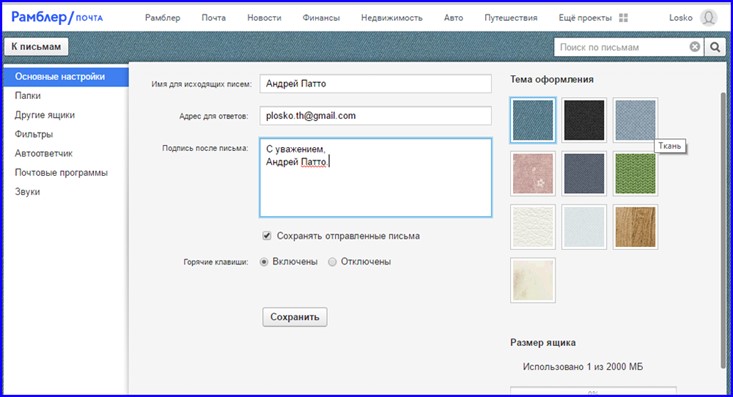
На следующей вкладке «Папки» вы можете управлять каталогами, как присутствующими в клиенте по умолчанию, так и новыми, добавленными вручную. Если уже наличествующих в системе папок вам недостаточно, вполне можно добавить еще несколько как раз на этой вкладке.
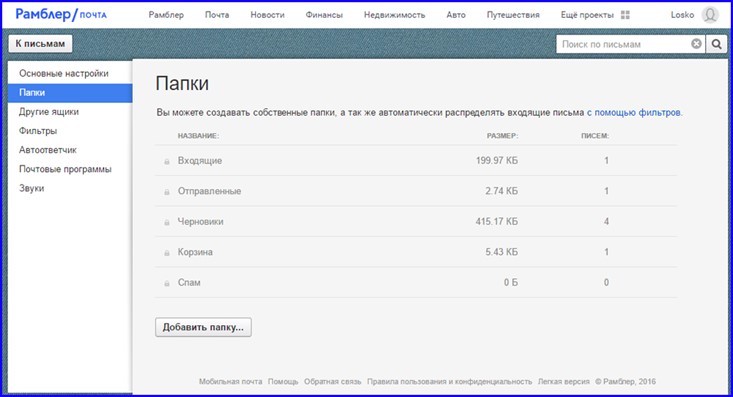
Очередная вкладка отвечает за добавление к сервису других почтовых ящиков. По сути. вы можете подключить к Рамблеру почтовый ящик любой другой службы. Все, что вам нужно знать, — это адрес IMAP/POP3 сервера для получения корреспонденции, а также номер порта для него (другими словами, шлюза). Получить эти сведения можно на страничке поддержки того сервиса, который вы хотите использовать, придется немного порыться в справочном руководстве.
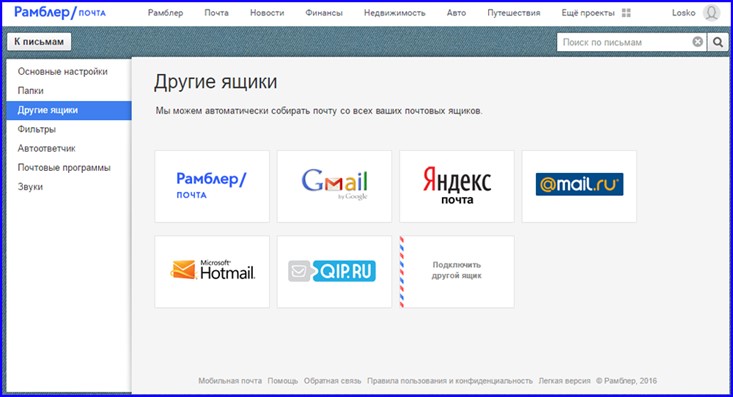
Следующий раздел настроек – это тюнинг фильтров. Благодаря гибкости и легкости в использовании, можно легко помещать выбранные категории писем в спам, помечать как прочитанные, либо вовсе удалять. Чтобы ящик не оказался переполненным, стоит немного поиграться с настройкой фильтров, и вы избавите себя от головной боли в последующем. Очень удобный интерфейс и сам механизм фильтрации.
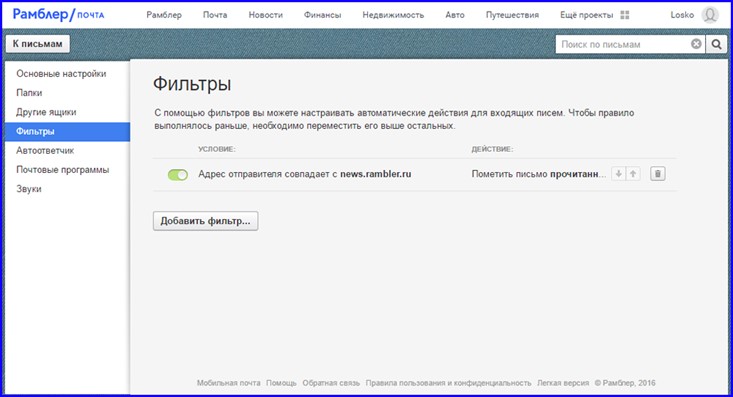
Еще один раздел сопряжен с настройкой автоответчика. Если вы собираетесь в отпуск или хотите взять отгул на работе, составьте автоматически отправляемое письмо с заданной темой и содержимым. Это не введет в заблуждение вашего менеджера касательно вашего отсутствия и поможет сохранить рабочие связи и хорошие отношения с коллегами.
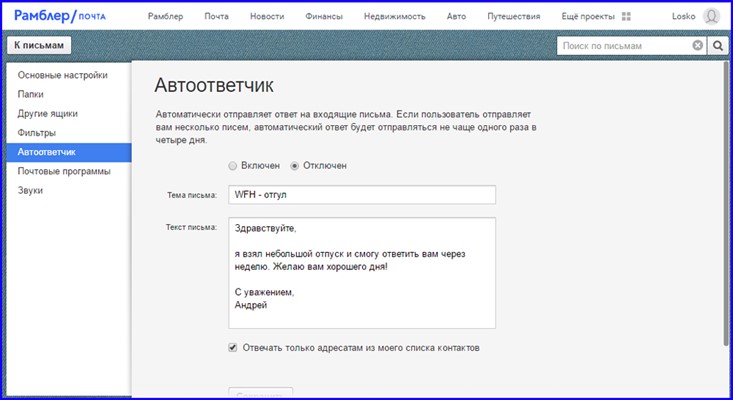
Следующая опция, расположенная в категории «Почтовые программы», открывает вам доступ к сервису Рамблер для других почтовых приложений (The Bat!, Thunderbird, Outlook и пр.). Здесь указаны все необходимые настройки, которые нужно указать в стороннем почтовом клиенте для доступа к почте на Рамблере. Если вы хотите пользоваться одним из сторонних приложений для доступа к письмам, поставьте галочку «Я хочу получить доступ» вверху.
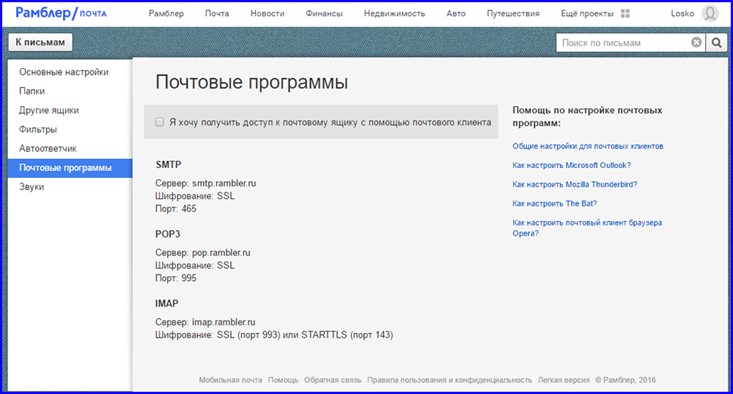
Последний раздел параметров позволит вам задействовать звуковые оповещения для наиболее частых действий в приложении, а именно получения нового письма, его отправки и возникновения сбоя. Звуки все стандартные, поменять их не получится. Можно только отключить или включить каждое отдельное оповещение в индивидуальном порядке, что по сути, делает наш и без того скудный выбор совсем минималистическим.
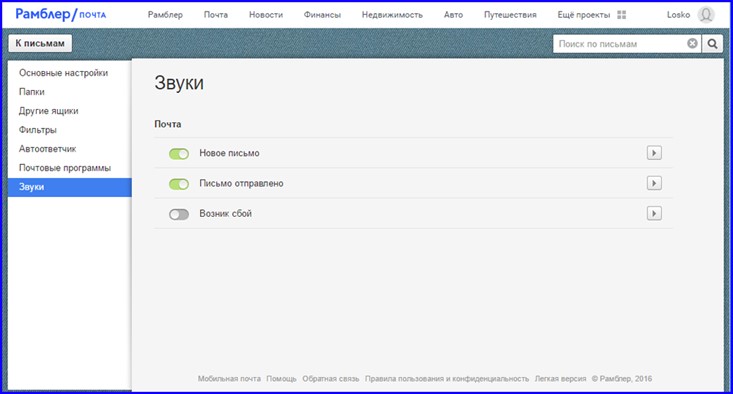
Адресная книга
Пришло время рассказать немного о функции «Контакты». В Рамблере есть адресная книга, куда можно добавлять своих адресатов, чтобы у вас под рукой всегда была база адресов, с которыми вы часто связываетесь. Для доступа к контактам нажмите пиктограммку с человечком справа от кнопки написания нового письма.
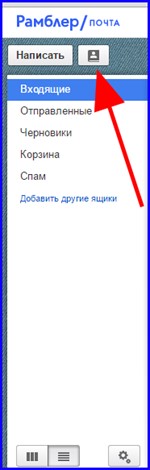
Здесь собраны все электронные адреса, с которыми вы вели переписку в Рамблере. Контакты, которые имели место быть, но которые вы не заносили в адресную книгу вручную, попадают в раздел «Автоматические». Остальные адресаты заносятся в категорию «Ваши контакты». Для добавления контакта в список нажмите кнопку «Новый контакт».
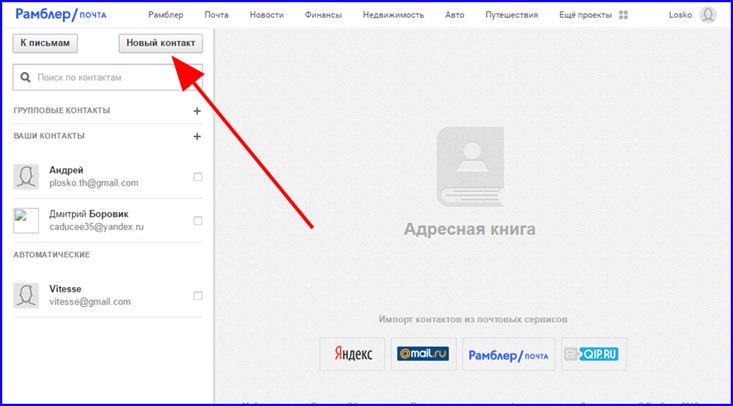
Также вы можете импортировать в адресную книгу Рамблера адреса из нескольких почтовых служб: Яндекса, Mail.ru и Qip.ru. Это минимизирует временные затраты на добавление адресов вручную.
Фильтрация спама
В клиент Рамблера вшита функция защиты от спама. Хотя работает она не очень эффективно, все же разработчики периодически подтягивают к базе черных списков новые адреса, что помогает сервису осуществлять фильтрацию. Также, если вы сами хотите пометить одно из писем как спам, вы вполне можете переместить его в соответствующую папку, воспользовавшись верхним меню.
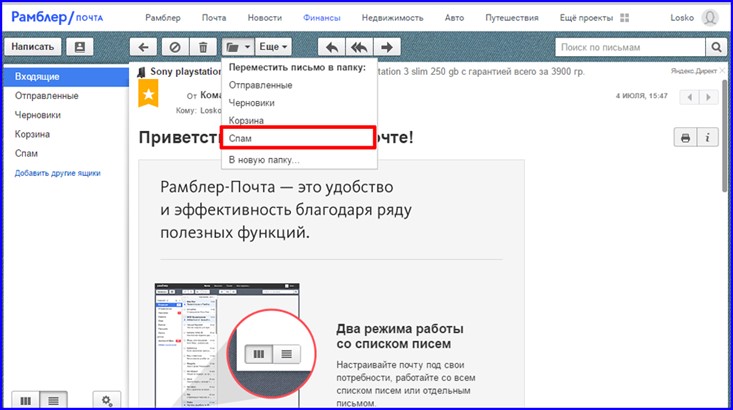
В дополнение, можно пометить письмо как невостребованное и без перемещения, в результате чего адрес отправителя после проверки будет занесен в список спаммеров.
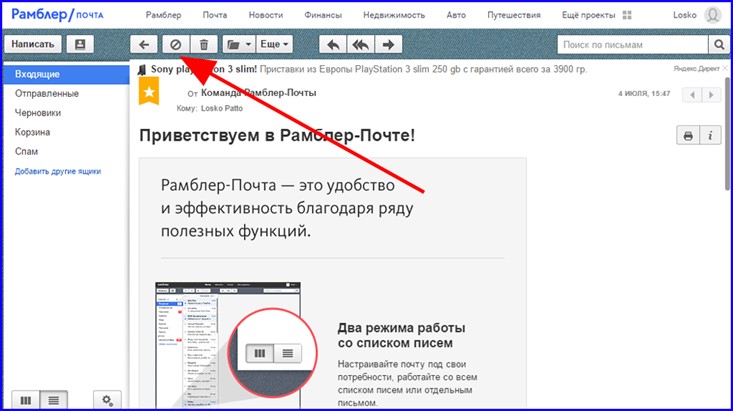
Сортировка корреспонденции
Чтобы отсортировать письма по заданному критерию, необходимо щелкнуть на заголовке колонки и выбрать порядок сортировки: по возрастанию или по убыванию. Механизм сортировки довольно гибкий, и позволяет с легкостью управиться с большим объемом корреспонденции без каких-либо трудностей.
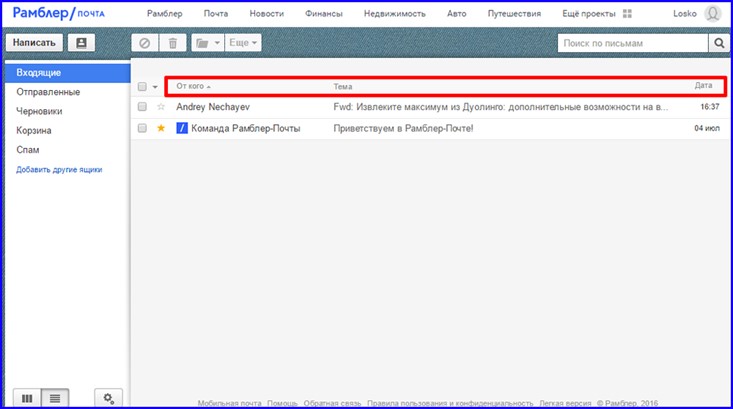
Rambler-почта — мобильная версия
Официальная страница приложения в магазине Google Play — ссылка.
Официальная страница приложения в магазине App store — ссылка.
По сути, мобильная программа полностью повторяет возможности и функции своего ПК-аналога. Здесь доступна и регистрация, и вход через любую из представленных соцсетей, и множество других ярких и нужных фишек. Правда, интерфейс немного скудноват. Можно было бы придать ему больше живости и ярких красок, но это уже на ваш вкус. Возможно, консерватизм и строго деловой подход ценится разработчиками больше, чем стиль и ощущение новизны.
Устанавливаем программу, как любое другое мобильное приложение (она практически так и называется – «Почта rambler.ru»)
Вход в почту осуществляется просто и быстро, путем ввода логина и пароля в специально предназначенных для этого полях, и нажатия кнопки «Войти».
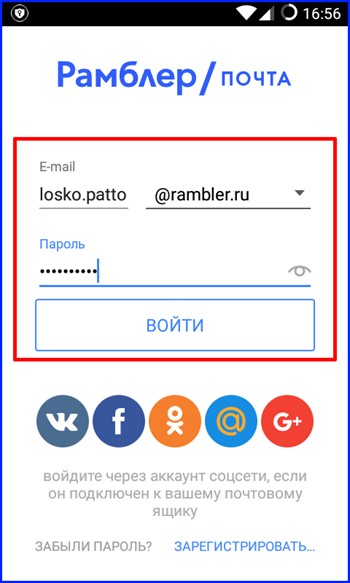
В результате проделанных манипуляций, попадаем в папку Входящие. Здесь отображаются все полученные нами сообщения. В правом верхнем углу находится кнопка поиска, которая наверняка пригодится в случае необходимости найти что-нибудь по контекстному запросу.
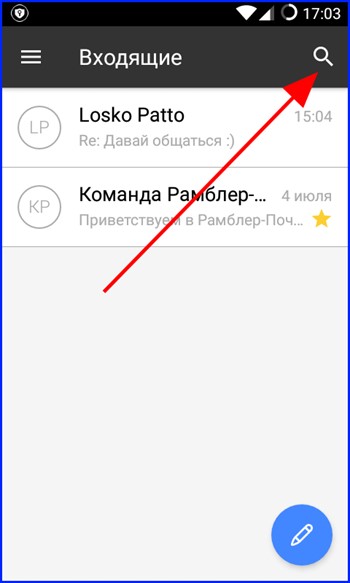
Чтобы перейти в другую папку, нажмите на кнопку с тремя горизонтальными линиями в левом верхнем ряду заголовка.
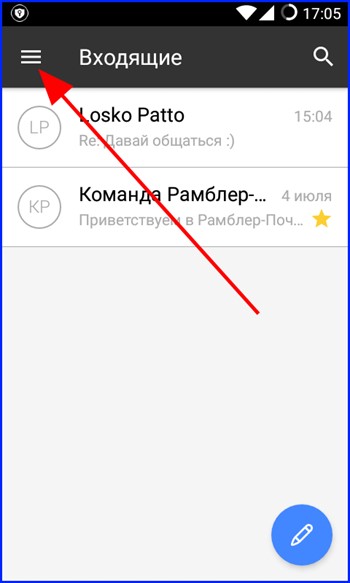
Навигация по папкам осуществляется легко и абсолютно интуитивно.
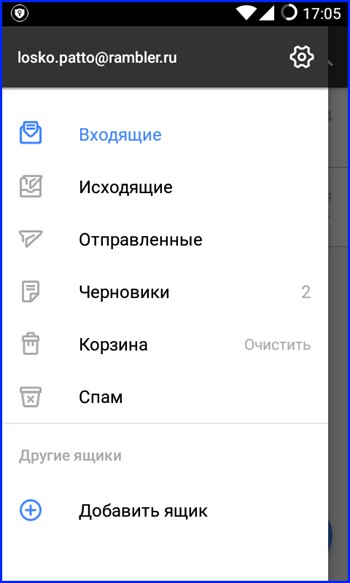
Чтобы написать новое письмо в мобильной версии Rambler почты, нажмите на круглую синюю иконку карандаша в правой нижней части дисплея.
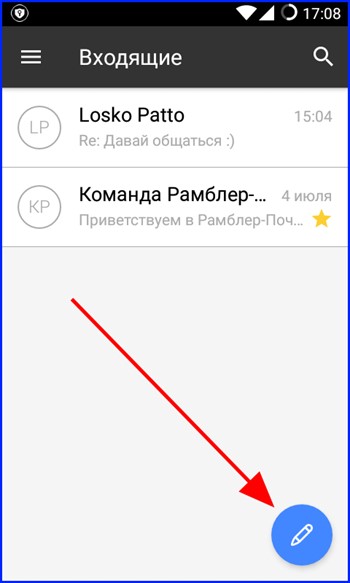
Далее все, как обычно: вводим адрес получателя, указываем в поле «Копия» возможного адресата, которого вы хотите добавить в список реципиентов, придумываем тему и составляем сам текст письма. Кстати, в поле «Кому» можно подтянуть адресата из списка контактов вашего телефона, воспользовавшись кнопочкой «плюсика», — весьма удобная и актуальная фича. Далее можем прикрепить вложения или отправить письмо в готовом виде, нажав специально предназначенную для этого кнопку.
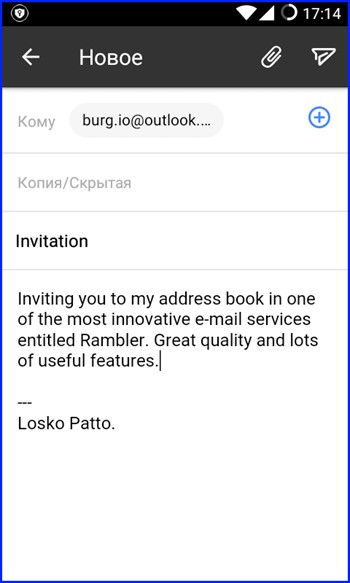
Разобраться во всех абилках мобильной версии «Рамблер-почты» не составляет особого труда, — все они видны как на ладони. Интерфейс в программе весьма простой и незатейливый.
Вот и все, что мы хотели вам рассказать о такой занятной теме, как настройка почты Rambler. Чуть позже мы опубликуем подробную инструкцию о том, как работать с Яндекс почтой. Возможности там весьма схожи, но также имеются и свои нюансы.
Эта статья посвящена тому, что делать с мобильным приложением Rambler после скачивания. Настройка Рамблер почты — необходимый процесс, смартфон должен быть синхронизирован с каким-то аккаунтом. Так можно будет более эффективно использовать смартфон и делать многие важные дела прямо в нём. Дополнительно расскажем в конце, как настроить сам сервис. Поехали!
На айфоне
Внимательно следуйте инструкциям ниже, так как настроить почту Рамблер на айфоне быстрым и простым способом нельзя — нужно будет немного углубиться в этот процесс!
Создаём учётную запись
Дело в том, что в iOS внедрён стандартный протокол Mail.app, и он позволяет настроить только некоторые почтовые сервисы — Gmail, Yahoo и другие. Рамблер в этом списке нет, поэтому для добавления аккаунта от Рамблера нужно проделать более сложные шаги. Совсем скоро вы поймёте, как настроить почту Rambler на iPhone.
- Чтобы разобраться с параметрами Rambler почты, перейдите в «Настройки» iPhone — нажмите на значок шестерёнки на рабочем столе.
- В строку поиска введите «учётные записи» и перейдите в одноимённый раздел.

- Перейдите во вкладку «Учётные записи».

- В появившемся списке, как мы и сказали, mail ru нет. Нажмите «Другое».

- Теперь тапните по строке «Новая».

- Заполните открывшуюся форму. Введите имя учётки, оно может быть любым. Также введите адрес электронной почты Rambler и описание (в описании можете просто продублировать адрес).

- Введите пароль от ящика.
- Жмите «Далее».
Первый этап выполнен, продолжаем подробно разбираться, как настроить почту Рамблер на iPhone.
Настройка в аккаунте Rambler
Теперь переходим в свой аккаунт на Рамблере — здесь нужно выполнить некоторую предварительную настройку с помощью ПК.
- Жмите по значку «Настройки» над списком писем справа.

- Перейдите во вкладку «Программы».

- Включите доступ к почтовому ящику с помощью почтовых клиентов, нажав на кнопку «Вкл».

Не закрывайте эту страницу, она нам ещё понадобится во время дальнейшей настройки почты Рамблер на iPhone! Возвращаемся в настройки смартфона!
Выбор протоколов
Вернулись в окно настройки учётной записи в айфоне? Наверху вы увидите две вкладки — POP и IMAP, это названия протоколов. IMAP — более современный протокол, но почему-то он больше не поддерживается Рамблером. Поэтому переключаемся на POP.
- В блоке «Входящая почта» укажите имя узла pop.rambler.ru. Также введите имя пользователя и пароль.

- В блоке «Исходящая почта» введите имя узла smtp.rambler.ru. И снова укажите имя пользователя и пароль.

- Жмите на кнопку «Сохранить» в правом вернем углу.
Имя узла мы взяли из аккаунта Rambler в настройках.
Готово! Теперь Rambler будет работать на вашем айфоне. Давайте так же подробно разберёмся, как настроить почту Рамблер на андроиде!
На андроиде
Самый удобный способ настройки почты Rambler на смартфонах с ОС Android — скачать приложение почты. Давайте вспомним, как это сделать!
- Зайдите в магазин приложений, которым пользуетесь. Это может быть Google Play, GetApps. Samsung Gallery и другие. Мы покажем на примере Google Play.
- В поисковой строке наверху введите «рамблер почта» и нажмите на значок лупы в правом нижнем углу.
- Выберите нужное приложение из списка и тапните по нему.
- Нажмите на кнопку «Установить».

- Дождитесь окончания установки и нажмите «Открыть».

- Войдите в свой аккаунт — введите адрес и пароль.
Напоследок давайте посмотрим, какие настройки есть в самом сервисе.
Настройка почты
Весь спектр настроек доступен в веб-версии почты. Значок параметров в виде шестерёнки находится над списком писем справа — кликайте по нему.

Основные
Когда вы открываете настройки, то сразу попадаете во вкладку «Основные».
В этой вкладке пользователя сразу встречают две плашки, связанные с безопасностью аккаунта. Они напоминают регулярно менять пароль и предлагают привязать номер телефона. Вы можете кликнуть по гиперссылке на плашках и выполнить желаемое действие.

А вот какие вообще настройки предлагаются в этой вкладке:
- настройка подписи;
- указание имени отправителя;
- выбор темы;
- показ уведомлений о новых письмах;
- группировка и умная сортировка писем;
- звуковые оповещения;
- отображение новостей.

Также в этой вкладке можно увидеть, сколько места осталось в почтовом ящике, и вовремя чистить его.
Папки
Помимо стандартных, системных папок в Рамблере можно создавать свои. Много писем от мамы и сестры? Создайте папку «Семья»! Много бюрократических дел и сканов документов? Выделите эти письма в папку «Документы».
Чтобы добавить новую директорию, во вкладке «Папки» нажмите на синюю кнопку «Новая».

Кстати, с системными папками нельзя выполнять никаких действий — только просмотр писем в ней. А вот созданные директории можно переименовать или удалить вместе с содержимым.
Примерно понятно, как работать с параметрами в Рамблер-почте? Здесь вы также сможете настроить:
- фильтры;
- рассылки;
- автоответчик;
- сбор почты из других сервисов.
В этой статье узнали про настройку почты Рамблер на андроиде и айфоне! Расскажите в комментариях, всё ли у вас получилось и с какими трудностями пришлось столкнуться!
Новая почта Рамблер стала куда безопаснее, чем раньше, так как появилась привязка к номеру телефона. Однако письма Рамблер по-прежнему не воспринимаются всерьез многими сервисами. Например, на Gmail они попадают в спам. Но восстановление репутации занимает время. Мы уже рассмотрели, как создать Рамблер почту и как войти в почтовый ящик. Рассмотрим теперь детальнее, что можно делать в этом ящике, какими способами проверить входящие. И еще как настроить почту Рамблер на Андроиде.

Содержание
- Веб интерфейс Рамблер почты: моя страница
- Интерфейс письма
- Основные настройки
- Фильтры: как распределить письма по папкам
- Другие ящики
- Как проверить входящую почту на Рамблере
- Как настроить почту Рамблер на Андроид
Веб интерфейс Рамблер почты: моя страница
Интерфейс письма
Если зайти в веб-интерфейс и щелкнуть письмо, то активируются кнопки: «Спам», «Удалить», «Переместить», «Ответить», «Переслать».
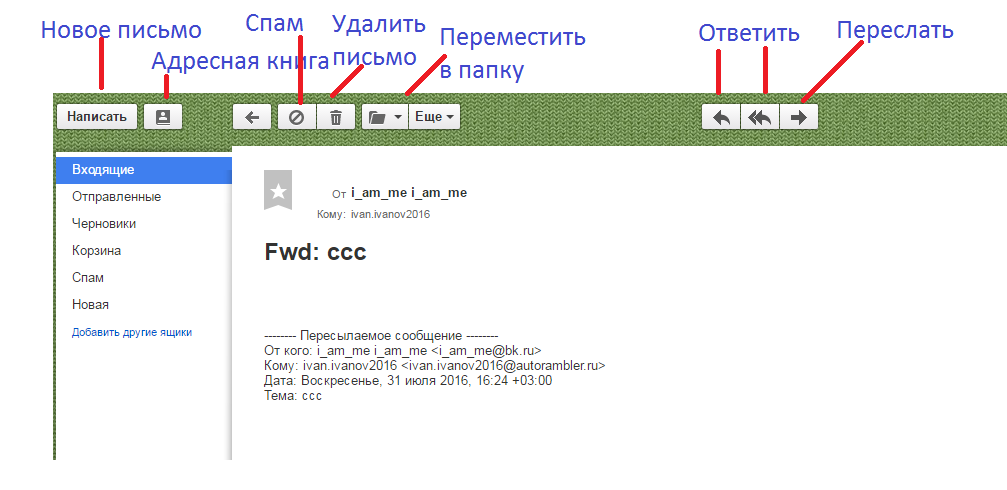
Пометка «Спам» позволяет впредь не получать письма заданного адресата.
Переместить письмо можно в «Отправленные», «Черновики», «Корзину» или создать новую папку и переместить туда. Распределить письма по папкам автоматически поможет также Фильтр (см. ниже в «Настройках»).
Ответить на письмо можно отправителю либо всем участвующим в переписке, поэтому для ответа есть две кнопки.
Основные настройки
К основным настройкам можно перейти по кнопке в виде гайки в левом нижнем углу интерфейса.
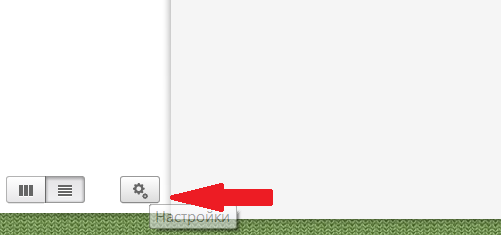
Здесь главная настройка – «Сохранять отправленные письма».
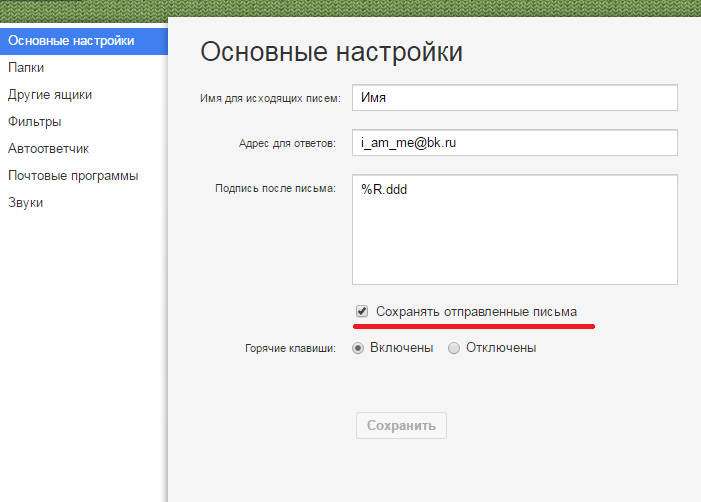
Если ее снять, в папке отправленных писем не будут сохраняться отправленные письма. С одной стороны, это позволяет сэкономить место, отведенное под почтовый ящик (в 2016 году это 2Гб, как видно на скриншоте). С другой стороны, вы не увидите, что отправили, а что нет. Я предпочитаю сохранять письма. Когда закончится место, их можно очистить (но с этим пока не сталкивалась).
Фильтры: как распределить письма по папкам
Позволяют навести порядок в корреспонденции. Например, можно отвести отдельную папку для какого-то адресата. Или отдельную папку для сервиса вроде фейсбука или вконтакте, чтобы уведомления не смешивались с остальными письмами, а уходили в свою. Которую можно и не читать. (То есть допустим, вам приходит по 10 уведомлений в день с фейсбука или другого сервиса — понятно, что все письма вы открывать не будете, а почту они захламляют. Создаете фильтр для этого сервиса и все уведомления четко приходят в одну папку, не перемешиваясь с остальной почтой.) Фильтр настраивается по адресу отправителя или по теме. Например, если рассылка начинается с какого-то одного слова – названия рассылки – можно сделать так, чтобы она тоже имела свою папку.
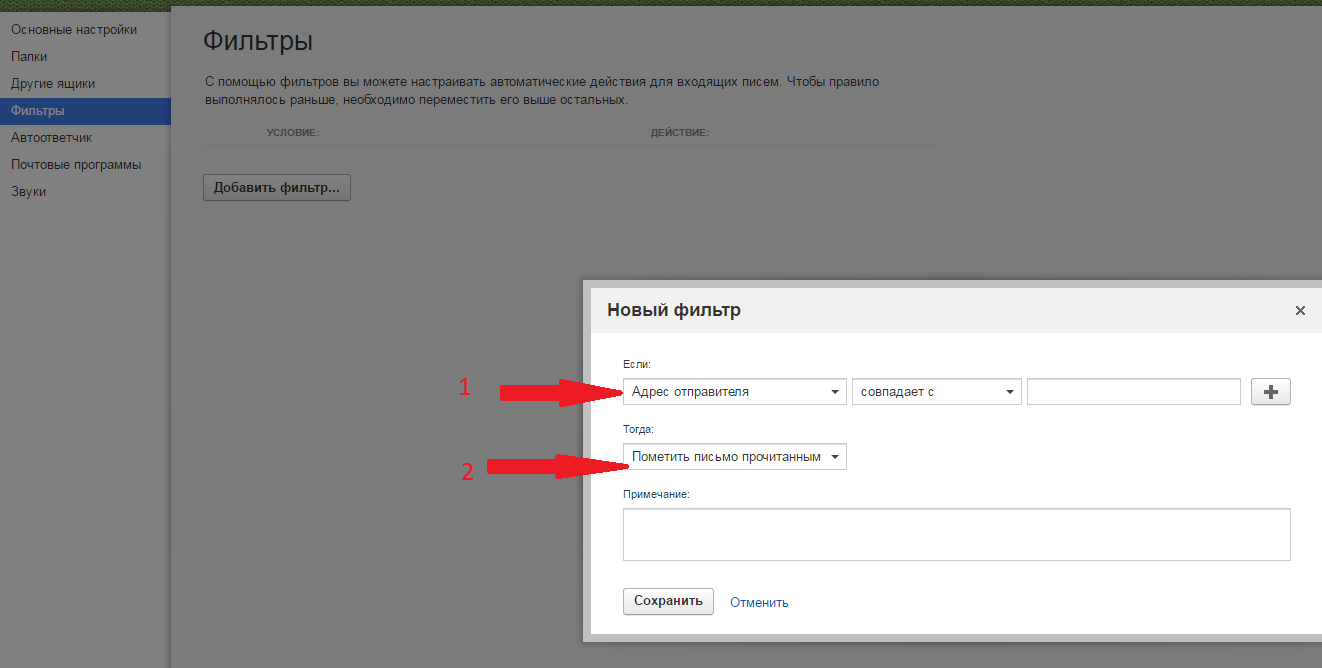
1 – здесь задаем условие отбора писем: по теме, адресу отправителя и т.д.
2 – здесь задаем или создаем папку, куда будут помещаться письма.
На вкладке «Папки» можно создать или переименовать папку.
Если упорядочить почту по папкам с помощью фильтров, то скорее всего окажется, что действительно новых писем у вас мало. Проверено.
Другие ящики
На вкладке «Другие ящики» можно ввести пароли и адреса других ящиков, чтобы проверять ту почту можно было прямо на Рамблере. От этой возможности польза сомнительна, но тем не менее.
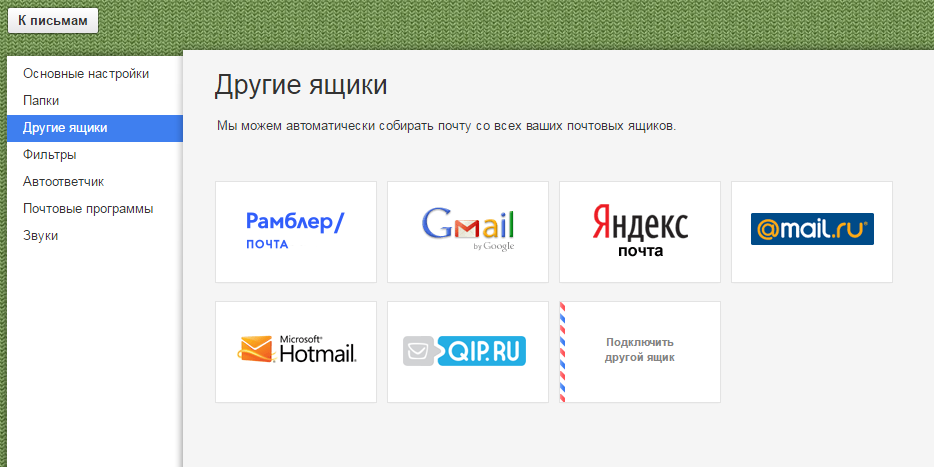
Как проверить входящую почту на Рамблере
Есть два способа проверить входящую почту на Рамблере:
Проверить почту через веб-интерфейс
- Щелкните пункт Меню «Почта» на главной странице Rambler.ru
- Щелкните «Входящие»
Цифрами возле названий отображается число непрочитанных сообщений.
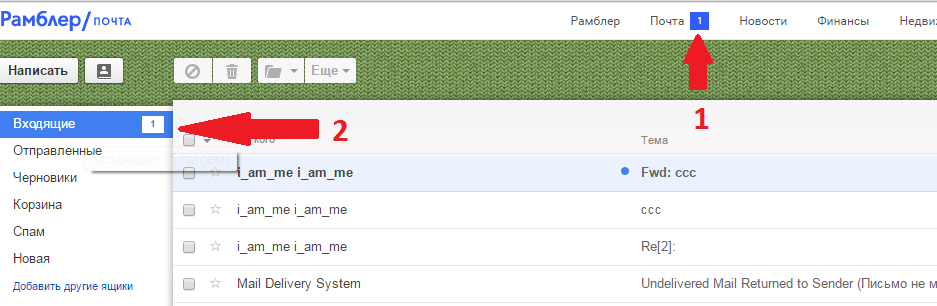
Рамблер-ассистент
Расширение для браузера Рамблер ассистент показывает уведомления о письмах и ускоряет переход к письму. Для Хрома скачать можно здесь .
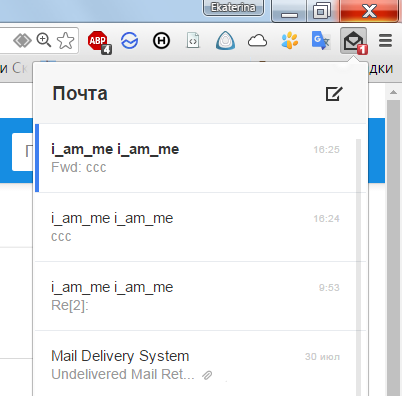
Число «1» на черном конверте показывает число непрочитанных сообщений. Сам конверт — иконка расширения Рамблер-ассистента.
Как настроить почту Рамблер на Андроид
Теоретически можно настроить программу «Почта» (это программа, которая по умолчанию есть на Андроиде) на почтовый ящик от Рамблер. Но на практике это сделать сложновато. Требуется указать специальные настройки для почтового клиента (см. помощь Рамблера). А также требуется предварительно зайти в веб-интерфейс и разрешить доступ почтового клиента к почте. Если вы привыкли держать почтовые ящики в одном месте в андроидной программе «Почта», то имеет смысл повозиться и добавить Рамблер. Это дело вкуса.
Гораздо проще поставить специальное приложение Рамблер/почта с Гугл-маркета, тогда потребуется ввести только имя почтового ящика и пароль. Скачать приложение Рамблер/почта. Для работы этого приложения не требуется ни заходить в веб-интерфейс, ни делать ручные настройки.

Интернет-почта, также называемая e-mail, давно уже стала часть обыденной жизни, и в виртуальный почтовый ящик приходит сообщений гораздо больше, чем в реальный.
Такой вид почты стал еще более популярен, как только интернет вышел за пределы компьютеров, и прочно угнездился в мобильных устройствах. Электронная почта, по сравнению с SMS, имеет целый ряд преимуществ.
Для отправки каждого сообщения через сети мобильных операторов необходимо каждый раз выплачивать n-ую сумму денег, а все, что необходимо для отправки писем в Сети – это наличие подключения к Интернету.
Каждое отправленное сообщение абсолютно бесплатно, к тому же к нему можно добавить довольно объемные файлы. Данная функция незаменима для представителей бизнеса.
Популярными стали и различные сервисы, обеспечивающие e-mail-переписку. В число ведущих на российском пространстве вошли такие сервисы как Яндекс, Mail и Gmail.

Для пользователей смартфонов и планшетов андроид этими марками были разработаны свои программы, соответствующие типу приложение почта. Каждое из них имеет и свои особенности, и пользователи не знают, как именно нужно настраивать те или иные приложения, и часто пытаются выяснить, как установить почту на андроид.
Прежде чем описывать особенности настройки каждого из этих сервисов, нужно упомянуть общие действия.
Для начала приложение от любого сервиса необходимо скачать почту на андроид. Для этого лучше всего обратиться непосредственно на ресурсы разработчиков. Далее оно устанавливается на устройство и запускается. Вот здесь и начинаются различия.
Что нужно для настройки электронной почты на Андроиде
Настройка электронной почты на Андроид не отнимет много времени, если пользователь будет знать:
- адрес и пароль электронного ящика, если он уже создан;
- способы настройки почты;
- различия разных почтовых клиентов (для тех, кто будет заводить электронный ящик впервые).

Ни одна современная сфера деятельности не обходится без электронной почты
Важно! Учетная запись и электронная почта – разные понятия, хотя зачастую для создания учетной записи используется адрес почтового ящика.
Как написать новое письмо в Rambler почте?
Итак, приступим к работе с самим сервисом. Первый вопрос, который возникает у подавляющего большинства пользователей – как создать новое письмо? Ответ прост – для этого служит кнопка «Написать» в левом верхнем углу главной формы почтового сервиса Rambler. Нажимаем на нее.

Перед нами появляется стандартная форма создания нового электронного сообщения. В поле «Кому» вводим название электронного ящика адресата письма. В поле «Тема» задаем контекст сообщения, т.е. тематику, чему наше письмо посвящено. Наконец, в центральном текстовом блоке вводим тело письма, пишем саму суть нашего сообщения.

Способы настройки электронной почты для Андроида
Как войти в Гугл Плей — пошаговая инструкция пользователю
Существует два способа настройки электронной почты на смартфон, функционирующий на платформе Андроид:
- автоматическая настройка;
- настройка вручную (настроить по протокам IMAP и POP3).
При автоматической настройке пользователь вводит электронный адрес и пароль (если почтовый ящик уже зарегистрирован), и система сама определяет нужные настройки. Этот способ более удобный и приоритетный.
Если же случилось так, что система не справилась с определением необходимых настроек, то их можно устанавливать вручную. Такой способ подходит, если отключена служба IMAP SMTP Андроид – как включить приходится решать самостоятельно.
Как оформить письмо в Rambler почте?
Для оформления сообщений в Рамблере служит целая панель, с помощью которой можно поменять шрифт, задать его размер, выделить фрагмент курсивом или жирным начертанием, сделать выравнивание или добавить нумерованный/ненумерованный список или смайл. Стоит сказать, что такие панели присутствуют во всех без исключения почтовых сервисах, но в Рамблере она особенно удобна и практична.

Все действия, выполненные при помощи панели оформления, осуществляются интуитивно и невероятно просто. С ее помощью вы можете придать своему письму изящества и творческой нотки.
Чем отличаются почтовые клиенты
Перед тем, как настроить электронную почту на Android, нужно определиться с клиентом. Если уже есть действующий ящик, то на смартфон просто устанавливается соответствующее приложение. Если электронный ящик лишь предстоит создать, то интернет-пространство предлагает широкий выбор почтовиков. Список наиболее популярных:
- Gmail;
- Yandex;
- Почта@Mail.ru;
- Оutlook.
Настройка андроид-телефона — пошаговая инструкция
Это далеко не полный список программ, предназначенных для выполнения почтовых функций. Почему пользователи отдают предпочтения именно этим приложениям? В чем их удобства и есть ли недостатки?
Почтовый клиент Gmail
Автор клиента Google. Как правило, именно это приложение установлено на смартфонах Андроид в качестве стандартного почтового приложения. Удобен тем, что не нужно скачивать программу дополнительно.
В чем удобство:
- регулярные обновления;
- поддержка всех наиболее распространённых email протоколов и сервисов;
- возможность подключения нескольких электронных ящиков.
Из минусов можно назвать:
- нестабильность работы на слабых смартфонах;
- достаточно тяжёлый (более 100 мб), особенно для бюджетного гаджета.
Для информации! Общая оценка почтовика Gmail в приложении Play Market – 4.4. Пользователи отмечают удобство программного обеспечения и широкие возможности.
Почтовый клиент Yandex
Яндекс.Почта – клиент-универсал, способный бесперебойно работать не только с одноименным сервисом. К нему без проблем можно подключить несколько электронных ящиков с разных платформ. К плюсам относят:
- работа в офлайн-режиме;
- активация функций по свайпу;
- автоматическая настройка.
Минусы не определены. Из чего можно сделать вывод, что приложение действительно качественное.

Почтовый клиент Почта@Mail.ru
Отечественный продукт компании Mail.ru Group, позволяющий получать, хранить и обрабатывать информацию в различных файловых форматах. Из удобств пользователи отмечают:
- автоматическую настройку почты mail на Андроид;
- открытие меню функций для каждого письма свайпом влево;
- возможность ввести имя, которое будет видеть адресат при получении отправления;
- можно добавить электронные ящики других сервисов.
Из недостатков – невозможность работы без интернета.
Почтовый клиент Оutlook
Оutlook – разработка для мобильных телефонов корпорации Microsoft. Это приложение выбирают в первую очередь клиенты, для которых продукты Microsoft привычны и понятны. Однако и новичок отметит положительные стороны:
- простота интерфейса;
- поддержка других почтовых сервисов;
- возможность открывать файлы без перехода в другие приложения.
Однако этот клиент отказывается работать с русскими Yandex и Mail, что является большим недостатком.
На всякий случай! В программном обеспечении почти каждого почтового клиента предусмотрена возможность сохранения писем в облаке, что удобно при использовании и экономит память гаджета.

Чтобы не потеряться в разнообразии почтовиков, стоит принять один факт: почтовые клиенты в большинстве своем похожи и способны удовлетворить базовые потребности пользователя.
Адресная книга
Пришло время рассказать немного о функции «Контакты». В Рамблере есть адресная книга, куда можно добавлять своих адресатов, чтобы у вас под рукой всегда была база адресов, с которыми вы часто связываетесь. Для доступа к контактам нажмите пиктограммку с человечком справа от кнопки написания нового письма.
Здесь собраны все электронные адреса, с которыми вы вели переписку в Рамблере. Контакты, которые имели место быть, но которые вы не заносили в адресную книгу вручную, попадают в раздел «Автоматические». Остальные адресаты заносятся в категорию «Ваши контакты». Для добавления контакта в список нажмите кнопку «Новый контакт».

Также вы можете импортировать в адресную книгу Рамблера адреса из нескольких почтовых служб: Яндекса, Mail.ru и Qip.ru. Это минимизирует временные затраты на добавление адресов вручную.
Фильтрация спама
В клиент Рамблера вшита функция защиты от спама. Хотя работает она не очень эффективно, все же разработчики периодически подтягивают к базе черных списков новые адреса, что помогает сервису осуществлять фильтрацию. Также, если вы сами хотите пометить одно из писем как спам, вы вполне можете переместить его в соответствующую папку, воспользовавшись верхним меню.

В дополнение, можно пометить письмо как невостребованное и без перемещения, в результате чего адрес отправителя после проверки будет занесен в список спаммеров.

Как установить почту на телефон Андроид
Как отключить Т9 на андроиде — пошаговая инструкция
Приложения почты на телефоне Андроид идут в базовой комплектации. Как правило, это универсальный почтовый клиент либо клиент Google. При желании на смартфон можно установить любой почтовик. Как установить почту на телефон Андроид? Для этого нужно:
- выполнить вход в приложение Play Market;
- ввести в поисковике название почтового клиента;
- нажать на кнопку «Установить».
Придется немного подождать, пока приложение загрузится на смартфон. После установки можно переходить к этапу «Настроить почту на Андроиде».

Как настроить почту
Разобравшись с вопросом, как установить почту на смартфон Андроид, можно переходить непосредственно к настройке. Как настроить почту на Андроиде? Настраивать почту можно по протоколу POP3 или IMAP. В первом случае нужно:
- Выполнить вход «Почту»;
- Ввести емайл и пароль;
- Выбрать способ настройки «Вручную»;
- Затем тип аккаунта «POP3»;
- После этого заполнить строки данными: сервер – pop.mail.ru, тип защиты – SSL/TLS, порт – 995.
- Завершить нажатием «Готово».
Важно! Выбирая протокол РОР3, нужно учесть, что письма будут скачиваться в память устройства и после этого пропадать с сервера. Это значит, что с другого гаджета вернуться к ним возможность отсутствует.
Второй вариант, как настроить электронную почту на Андроиде:
- Выполнить пункты первые три пункта, как при настройке по протоколу POP3 (для входящих писем);
- Выбрать «IMAP»;
- Ввести данные для сервера (imap.mail.ru), порта (993), оставить тип защиты SSL/TLS;
- Перейти «Далее»;
- Заполнить данные для исходящих писем: сервер SMTP – smtp.mail.ru; защита та же, порт – 465.
- Настроить частоту проверки папки «Входящие»;
- Указать «Подпись», которая будет автоматически отправляться с каждым письмом, что позволит не писать имя отправителя;
- Нажать на кнопку «Готово».
Важно! После настройки по протоколу IMAP письма будут приходить и сохраняться на сервере. С ними можно работать без скачивания на устройство.
Как сменить пароль, если вы не можете получить доступ к ящику Рамблер?
Иногда в результате взлома почтового аккаунта зайти на свой почтовый ящик не представляется возможным. Еще такое может произойти, если вы попросту забыли пароль, и не можете его вспомнить. Как тогда быть? Воспользуемся процедурой восстановления пароля.
Заходим на форму входа в почтовый ящик, пишем его название в соответствующем поле, выбираем нужный домен, и нажимаем кнопку «Вспомнить пароль» внизу.

Попадаем на форму восстановления. В качестве первого шага введем точное название почтового ящика и защитный графический ключ. Жмем «Далее».

На следующей форме введем свой действующий номер телефона и новый придуманный пароль. Когда все будет готово, жмем кнопку «Выслать код».

Спустя несколько секунд на ваш телефон должен прийти код подтверждения выбранной вами операции. Вставляем его из СМС-ки в соответствующее поле и жмем кнопку «Сохранить».

Теперь все готово, — пароль был изменен.
Изменение настроек
Введенные настройки электронной почты можно в любой момент поменять по протоколу SSL, выполнив следующие действия:
- Открыть почтовый клиент;
- Перейти в «Настройки»;
- Выбрать вкладку «Общие настройки»;
- Определить учетную запись для изменения и нажать на нее;
- Перейти к «Настройкам сервера»;
- Для исходящих сообщений укать порт 465 и тип защиты SSL/TLS;
- Для входящих – порт 995 и тип защиты SSL/TLS;
- Завершить нажатием «Готово».
Как добавить вложение к письму?
Как всем нам известно, к письму можно добавлять вложения: картинки, видео, музыку и любой другой интерактивный контент. Чтобы сделать вложение нажмите кнопку «Прикрепить файл», расположенную под полем «Тема».

После этого нужно всего лишь указать путь к вкладываемому файлу и нажать кнопку «Открыть», что будет служить подтверждением вашего выбора.

Выполнив все указанные действия по настройке почты Rambler, вложение будет добавлено.

Чтобы удалить вложение, нажмите кнопку «Удалить» справа от названия вложенного файла.

Служба IMAP/SMTP отключена
С этой проблемой чаще всего сталкиваются пользователи Gmail и Яндекс. Но и она решаема. Если отключена служба IMAP SMTP, как включить на Андроиде? Для активации функции в Gmail нужно:
- Войти в почтовый клиент;
- Зайти в «Настройки»;
- Найти вкладку «Пересылка и POP/IMAP»;
- Выбрать нужное действие.
У почтовика Яндекс в «Настройках» будет папка «Почтовые программы». Разработчики других почтовых клиентов сделали протоколы активными по умолчанию.
Установить и настроить почту можно на любой смартфон. Процесс не займет много времени и не потребует сложной подготовки, зато откроет ряд новых возможностей для пользователей.
Как переслать письмо другому получателю (форварднуть)?
Если вы хотите поделиться содержимым письма не с отправителем, а с совершенно другим человеком, можно перенаправить письмо, воспользовавшись кнопкой «Переслать» внизу, под телом полученного сообщения. В появившейся форме вводим получателя и жмем иконку «Отправить». Функция работает аналогично редиректу.

Yahoo!
И, наконец, рассмотрим последний сервис для регистрации – Yahoo!. У них также имеется удобная мобильная утилита, через которую вы сможете создать электронную почту за несколько нажатий:
- В Play Market впишите поисковой запрос «yahoo».
- На странице с приложением тапните по «Установить».
- После инсталляции откройте Yahoo Почта.
- На приветственном экране нажмите на Yahoo. Обратите внимание, что клиент позволяет также авторизовываться с помощью ящиков Google, Outlook и т. д.
- Нажмите «Зарегистрироваться».
- Вводите личные данные и предпочитаемый адрес ящика. Жмите «Продолжить».
С помощью описанных действий вы сможете обзавестись почтовым ящиком на yahoo.com.
Yandex
Скачайте официальное приложение от Яндекс и создайте E-mail в нем:
- Откройте Play Market и введите в поисковой строке «Яндекс почта», после чего нажмите на иконку поиска.
- Перейдите на страницу с приложением и нажмите на «Установить».
- После окончания установки нажмите «Открыть».
- На главном экране нажмите на «Регистрация».
- Введите имя, фамилию, логин с паролем, а также номер мобильного телефона. После этого нажмите «Далее».
- Введите символы с картинки и снова тапните на «Далее».
- Готово! После регистрации вы окажетесь в личном кабинете электронной почты.
Теперь вы знаете, как сделать Email с помощью Yandex.ru. Управлять ящиком и отправлять письма гораздо удобнее через мобильную программу, если речь идет об использовании с телефона или планшета.
Планшеты и смартфоны давно уже не предмет роскоши, а современные инструменты, применяемые в повседневной жизни и облегчающие её пользователям. Они есть практически у каждого взрослого или ребёнка и используются как для работы, так и развлечений. Работают устройства под управлением разных систем, но особой популярностью во всём мире пользуется ОС Android. Первым делом после приобретения девайса пользователь начинает устанавливать необходимый софт. Немаловажным моментом при первоначальных установках является настройка электронной почты. Несмотря на появление других, более продвинутых способов коммуникации, использование почтовых сервисов всё ещё актуально, в частности ящик нередко требуется при регистрации на различных ресурсах.

Используемое приложение
- Gmail.
- Microsoft Outlook.
Последнюю можно скачать из Плей Маркета, причем абсолютно бесплатно.
Выбор типа подключения Вход в учетку Microsoft Настройка учетки Google
Процесс настройки
Если Вы настраиваете через родную для Андроида программу, обязательным условием является несовпадение адресов, т.е. Ваш аккаунт Microsoft не может быть зарегистрирован на адрес, являющийся аккаунтом Google. При соблюдении условия будет достаточно просто ввести свои данные, т.е. адрес и пароль от него и можно начинать пользоваться.
При использовании специальной утилиты алгоритм действий такой:
- Заходим в Параметры и находим пункт «Добавить учетную запись электронной почты».
- Прописываем полностью адрес.
- Теперь необходимо ввести пароль, после чего можно нажимать «Вход».
- Разрешаем синхронизацию.
- Можем пользоваться.
Изначально у данного сервиса настроена мгновенная синхронизация, из-за чего сразу при поступлении новых сообщений придет уведомление на телефон. Это и многие другие параметры можно будет настроить в пункте «Параметры» программы.
Как создать Google аккаунт

Готово! Вы создали Google аккаунт, соответственно, и электронную почту. Теперь вы можете открыть приложение Gmail и отправить электронное письмо.
Если же у вас уже есть электронная почта, и вы хотите подключить ее к своему смартфону, тогда давайте рассмотрим пример, как создать электронную почту на телефоне андроид самсунг бесплатно.
Rambler
Используемое приложение
Чтобы настроить электронную почту от Рамблер, не понадобится устанавливать никакого стороннего софта на устройство. Для этого достаточно родной программы «Почта» или «Электронная почта», название может отличаться в зависимости от модели или версии Андроид.
Некоторые другие почтовые сервисы можно настроить таким же образом. К ним относятся, например, Майл.Ру и Яндекс. Отличие будет только в номере порта и имени домена.
Выбор типа провайдера Тип учетки Ввод данных
Процесс настройки
Этот процесс происходит следующим образом:
- Заходим в программу, предоставленную разработчиками устройства.
- Из списка выбираем Рамблер и вводим данные.
- Если же его нет, то нажимаем на «Прочее» или «Другой».
- В следующей вкладке понадобится ввести данные своей учетки и нажать «Далее».
- В появившемся окне нужно ввести такие параметры: протокол (POP или POP3), повторить адрес и пароль от него, сервером указать pop.rambler.ru, тип защиты (безопасность) – SSL/TLS, порт – 995.
- В новом окне нужно снова ввести адрес почты и пароль от нее, сервер – smtp.rambler.ru, защита та же, порт – 465.
- В последнем окне нужно будет придумать название, а также имя для отображения в исходящих сообщениях.
Сервер и порт входящих Сервер и порт исходящих
Майл.Ру почта отличается вводимыми значениями. Для первого окна это:
- тип аккаунта – IMAP или POP3;
- сервер – imap.mail.ru или pop.mail.ru;
- тип защиты – тот же;
- номер порта сервера – 993.
Для следующего:
- сервер – smtp.mail.ru;
- тип защиты – тот же;
- номер порта – 465.
Для Яндекс почты на Андроид нужно в последних параметрах сменить домен на yandex.
Илон Маск объяснился за разбитые «бронестёкла» Tesla Cybertruck
Презентация пикапа Tesla Cybertruck запомнилась зрителям не только концептуальным дизайном электрокара, но и разбившимися в ходе показательного тестирования «бронированными» стёклами. Глава автопроизводителя Илон Маск сразу пообещал, что компания исправит этот недочёт, а позднее объяснил причину произошедшего курьёза и опубликовал видео с опровержением заявлений о хрупкости конструкции автомобиля.
В далее

Gmail
Используемое приложение
В этом случае настройка электронной почты обычно происходит намного проще, т.е. вообще автоматически. Все дело в том, что у операционной системы Андроид и Gmail общий разработчик. Обычно без подключения к своей учетке пользователь даже не может получить доступ к основным сервисам и возможностям своего устройства.
Если же это не произошло, придется вводить настройки вручную, для чего понадобится одноименное приложение на телефоне или планшете.
Тип провайдера Учетные записи
Процесс настройки
Ниже указаны параметры, которые потребуется ввести, когда учетка не подключилась и не синхронизировалась самостоятельно:
- сервер – imap.gmail.com;
- порт – 993;
- тип защиты – SSL (всегда);
- сервер для исходящей почты – smtp.gmail.com;
- порт – 465;
- тип – тот же.
Вначале можно даже не создавать новый аккаунт, а просто проверить настройки уже добавленного.
Загрузка …
Использование сторонних почтовых клиентов
Самым простым и быстрым методом по настройке почты будет загрузка специального который поможет как создать электронную почту на телефоне бесплатно, так и пользоваться ею в полной мере.
Чтобы таковой найти, достаточно посетить один из магазинов приложений, в случае с iOS это AppStore, в случае с “Андроидом” — Google Play. И в том и в другом можно отыскать созданные для конкретных провайдеров.
В большинстве случаев эти программы устроены максимально просто и готовы к работе с момента запуска. К тому же этот вариант отлично подойдет для тех, кто еще не имеет собственного почтового ящика и лишь собирается таковой завести.
Всем привет! Сегодня мы расскажем как создать электронную почту на телефоне андроид бесплатно. Если у вас уже есть электронная почта, вы узнаете, как использовать ее на своем телефоне андроид.
Во-первых, вам нужно знать, что если вы используете Google аккаунт, тогда у вас уже есть электронная почта. Учетная запись Google и электронная почта использует один и тот же адрес email и пароль. Это означает, что вы можете открыть приложение Gmail (если у вас его нет, тогда скачайте в Google Play Store), и использовать электронную почту.
Обратите внимание, если вы имеете доступ к Google Play Store, YouTube, Карты и другим приложениям Google, тогда у вас уже есть аккаунт Google, и вам не нужно еще раз создавать электронную почту на телефоне андроид. Просто откройте приложение Gmail, и вы получите доступ к электронной почте.
Если же у вас нет Google аккаунта, тогда его необходимо создать. По сути, создание аккаунта Google – это и есть создание электронной почты Gmail.
Давайте начнем!
Видео «Mail Exchange»
Как установить еще один тип учетки, можно посмотреть в этом видео.
X
На просторах интернет пространства существует огромное количество почтовых сервисов и у каждого есть как свои поклонники, так и недоброжелатели. Это касается и одного из самых старых почтовых представителей – Outlook. Это не настолько распиаренный сервис, но из-за того, что он есть в каждой системе Microsoft’a, знают о нём все и многие пользуются. Поэтому в компании довольно быстро сообразили, что пользователям совсем не помешает иметь данный почтовый клиент для Android.
Главными плюсом почты, считают удобство в обращении и безопасность передаваемых файлов и информации. И если первый критерий разделяют не все, так как это довольно субъективный критерий оценки, то со вторым спорить нельзя. Компания очень тщательно бдит за безопасностью работы своих клиентов, поэтому у Outlook большая часть пользователей именно деятели бизнес-сферы.
«Мэйл.Ру»
Довольно известный отечественный клиент, отличившийся агрессивным маркетингом. Перед тем как настроить почту Mail.ru на «Андроиде» следует знать, что этот сервис очень многие называют вирусным, из-за обилия надоедливой рекламы и установки приложений без ведома пользователя. Тем не менее клиентом пользуются и даже считают его одним из лучших на нашем рынке.
Интерфейс почтового ящика довольно прост и интуитивно понятен. Остальное также на должном уровне: хороший спам-фильтр, метки на письмах и т. п.
Настройка почты Outlook для Android
Настроить Outlook на своём Андроид устройстве достаточно просто. Вам предоставляется два, уже ставшими привычными, способа – вручную или с помощью сторонней программы. Оба варианта не будут стоить вам ни копейки, поэтому выбор следует делать по свои вкусам.
Вручную
- Заходите в меню «Электронная почта» на вашем Android-устройстве.
- Выбираете «Добавить учётную запись» и вводите адрес и пароль почты Outlook.
- Далее «Настройка вручную» и «Тип учётной записи» – «Exchange».
- В поле «Имя пользователя» – вводите адрес почты (если вместо имени стоит поле «Домен», то оставляете его пустым).
- Вводите пароль.
- Имя сервера – s.outlook.com
- Поставьте о(SSL).
- Выбираете дополнительные параметры и, после этого, начинаете работу.
Этот способ является универсальным для настройки любого почтового сервиса. И Outlook не является исключением.
Простой способ
Более простой способ – официальное приложение Microsoft Outlook для Android:
- Скачиваете и устанавливайте программу из Google Play. Это можно сделать по ссылке указанной выше.
- Запускаете его, вводите адрес и пароль почты Outlook.
- Далее выбираете дополнительные параметры, такие как периодичность синхронизации почты, псевдоним и т.д.
- Устанавливаете синхронизацию списка контактов и календаря с приложением.
- Начинаете работу.
Следует отметить, что по сравнению со своей первой версией и тем, что сейчас можно увидеть в Google Play, разработчики сделали огромный шаг вперёд, превратив неприметное приложение во вполне многофункциональный почтовый клиент. Теперь налажена работа с переносом и группированием писем, спамом, push-уведомлениями. Хотя многие пользователи и сейчас отмечают периодические сбои в работе программы и нехватку определённых функций. Но, как уверяют разработчики, работа непрерывно ведётся, и приложение будет постепенно совершенствоваться.
Сборка писем
Почтовый клиент «ДжиМэйл» отличается надёжностью, приятным и функциональным внешним видом, а также толковыми фильтрами для работы с письмами, поэтому его можно назвать оптимальным выбором для владельца гаджета на платформе «Андроид».
Для сбора писем из других аккаунтов необходимо выполнить следующие действия:
- запускаем Gmail и авторизуемся в системе;
- выдвигаем «шторку» с левого края и переходим в раздел «Настройки»;
- находим пункт меню «Добавить аккаунт»;
- в разделе выбора почтовых клиентов выбираем из списка нужный: «Яндекс», «Мэйл.Ру» и т. д.;
- вводим логин (адрес почты) и пароль;
- теперь почта из другого аккаунта будет появляться в вашем ящике на «ДжиМэйл».
Перед тем как настроить почту на «Андроид» в сервисе Gmail, не лишним будет знать, что клиент не удаляет письма из других аккаунтов, а только дублирует их, но этот момент можно изменить в настройках.
Outlook на Андроиде: Видео
Наш человек за словом в карман не полезет, а вот за почтой – вполне. Нет, речь идет не о конверте с письмом, вынутом из ящика и засунутым в карман, а о смартфоне, который и есть наш личный «почтальон» в современном исполнении.
Многие думают, что телефоны под Android позволяют получать только почту Gmail, которая привязана к аккаунту Google, а айфоны работают только с ящиком, который связан с Apple ID. И что для других почтовых аккаунтов нужны дополнительные программы. На самом деле возможностей гаджетов хватает на всё. Поговорим, как настроить электронную почту на телефоне, чтобы получать письма всех ваших учетных записей в один ящик – встроенный в систему.
[NEW] Рейтинги F1 на начало 2020 года:ноутбуки
, роутеры для дома, МФУ, Power bank, SSD, Smart TV приставки с поддержкой 4K UHD, игровые видеокарты, процессоры для ПК, усилители Wi-Fi, смартфоны до 10000 рублей, планшеты для интернет-серфинга, антивирусы Содержание
Первый пикап Tesla стал хитом продаж ещё до начала производства
Анонс первого пикапа Tesla вышел неоднозначным — в сети уже успели пройтись по угловатому дизайну электрокара и его бьющимся «пуленепробиваемым» стёклам. Впрочем, на популярности будущей новинки это, похоже, ничуть не сказалось. Глава компании Илон Маск рассказал о количестве предзаказов на различные модификации Cybertruck — цифры оказались впечатляющими.
В далее

Настройка почты в приложении Gmail на Android
Добавляем и настраиваем новый аккаунт
Почтовый клиент «Gmail», предустановленый на телефоны Андроид, может использоваться для сборки писем различных mail-сервисов, кроме тех, которые не поддерживают сторонние приложения, вроде усиленно защищенных ProtonMail и Tutanota. По умолчанию он собирает письма, только адресованные аккаунту Google, привязанному к устройству.
Чтобы подключить к клиенту Gmail другой почтовый аккаунт, сделайте следующее:
- Запустите приложение. Если кто не знает, его ярлычок – это белый конверт с красной буквой «М».
- Коснитесь кнопки «гамбургер» и откройте боковое меню. Для доступа к разделу управления аккаунтами коснитесь треугольничка, обведенного рамкой на скриншоте.

- Выберите пункт «+ Добавить аккаунт».

- Выберите mail-сервис, который хотите подключить. Например, если доменное имя сервера, где находится ваш почтовый ящик, yandex.ru или ya.ru, выбирайте Яндекс; если gmail.com, выбирайте Google и т. д. Если нужного сервиса нет в списке, ваш выбор – «Другой». Дальнейшие действия разберем на примере последнего варианта.

- Введите адрес электронной почты. Для установки ему настроек по умолчанию нажмите «Далее». Если хотите указать свои параметры, коснитесь кнопки «Вручную».

- При выборе ручной настройки программа попросит вас указать один из трех вариантов типа аккаунта. Для личной почты это протоколы POP3 или IMAP (что выбирать, можно узнать из инструкции пользователей вашего mail-сервиса). Для почты на корпоративном сервере – Exchange, если не используется иное.

- Еще раз введите логин или полный адрес почтового ящика и пароль для входа в него.

- На следующем этапе укажите сервер входящих сообщений. Если программа не определила его сама, придется еще раз обратиться к мануалу вашего mail-сервиса.

- Далее пропишите адрес сервера исходящих сообщений и по желанию включите автоматический вход в систему. Тогда вам не придется при каждом обращении к ящику вводить пароль.

- Основная настройка почти окончена. Дело за малым – разрешить или запретить синхронизацию программы с почтовым сервером. Если разрешили – установить частоту синхронизаций (по умолчанию 15 минут), а также включить или отключить оповещение о новых письмах и автозагрузку вложений при подсоединении телефона к сети Wi-Fi.

- Аккаунт добавлен. На завершающем шаге можете изменить ваше имя, которое будет отображаться в отправляемых письмах. По умолчанию вместо имени указан логин аккаунта.

На этом можно закончить, но если вы желаете настроить новый ящик более тонко, снова откройте в приложении боковое меню, перемотайте его вниз и коснитесь кнопки «Настройки».

Выберите учетную запись, которую хотите отредактировать.

Для изменения доступны следующие параметры:
- Название аккаунта (адрес email).
- Ваше имя (по умолчанию в качестве него используется имя аккаунта).
- Подпись в письме.
- Связывание адреса с другим аккаунтом Gmail.
- Запрос показа изображений в письмах (если Интернет-соединение медленное или тарифицируется по объему трафика, лучше включить).
- Синхронизация с почтовым сервером и ее периодичность (высокая частота синхронизаций увеличивает объем трафика и ускоряет разрядку батареи телефона).
- Автоматическое скачивание вложенных в письма файлов при подключении к Wi-Fi.
- Уведомления о новых письмах.
- Сортировка входящей корреспонденции по категориям (неотсортированные письма, соцсети, форумы, промо-акции и уведомления). Поддерживается не всеми почтовыми службами.
- Автоматический ответ на входящие письма. Поддерживается не всеми почтовыми службами.
- Автоподстановка быстрых ответов. Поддерживается не всеми почтовыми службами.
- Выбор рингтона для оповещения о входящем сообщении.
- Добавление ярлыков.
- Вибросингал для оповещения о получении письма.
- Сервера входящей и исходящей почты (имя пользователя, адрес, порт и тип шифрования) и прочее.

Точно таким же способом в Gmail добавляют учетные записи других mail-сервисов. Ограничений по количеству нет. Использовать ручные настройки, как описано выше, обычно не нужно, кроме как для подключения аккаунтов корпоративной или какой-нибудь экзотической почты. В остальных случаях приложение выбирает оптимальные параметры по умолчанию.
Как сменить и удалить аккаунт в почте Gmail
По умолчанию Gmail отображает корреспонденцию только одной учетной записи – активной в текущий момент. Чтобы проверить почту другой, нужно сделать активной ее.
Все подключенные аккаунты отображаются в верхнем поле основного меню приложения (скрытого за кнопкой «гамбургер»). Для переключения между ними достаточно коснуться нужного ярлычка. А для одновременной загрузки сообщений со всех ваших почт выберите в списке опций «Все ящики».

Для удаления учетной записи из приложения Gmail нажмите в главном меню кнопку-треугольничек и откройте «Управление аккаунтами».

Далее выберите почтовую службу и учетку, которую хотите удалить. На следующем экране еще раз выделите нужный адрес и зайдите в меню, скрытое за кнопкой «три точки» (вверху справа). Коснитесь пункта «Удалить аккаунт».

Сборка корреспонденции
Настроить почту «Яндекс» на «Андроид» для сборки писем довольно просто. Кликаем на значке выпадающего меню в правом верхнем углу и выбираем пункт «Настройки». Затем тапаем по надписи «Добавить аккаунт» и в списке о.
Далее вводим логин стороннего клиента (почтовый ящик) и пароль. Затем необходимо определиться с типом подключаемого аккаунта: РОР3 или IMAP. Практически все гуру интернета рекомендуют остановится на IMAP-типе. Потому как этот вариант позволяет работать с корреспонденцией в реальном времени, то есть все изменения, которые будут проделаны с письмом, сразу будут отражены на всех аккаунтах. Грубо говоря, РОР3-соединение предназначено только для загрузки новых сообщений, в то время как протокол IMAP позволяет работать с корреспонденцией без разрыва связи на другом сервере.
Что касается конкретных портов и типа безопасности каждого отдельно взятого стороннего клиента, то сервис должен всё настроить в автоматическом порядке, поэтому проблем здесь не будет. Единственное, что можно ещё добавить, так это выбрать частоту проверки других ящиков: каждые 15 минут, 30 минут и т. д.
Настраиваем почту на iPhone и iPad
Подключаем и настраиваем аккаунт
Добавление и настройка почтового аккаунта на мобильных устройствах Apple не более трудоемки, чем на Андроиде, но, на мой взгляд, менее интуитивно понятны. И выполняются они не в разделе почты, а в «Учетных записях и паролях».
Чтобы использовать на iPhone или iPad другой почтовый аккаунт, помимо привязанного к Apple ID, сделайте следующее:
- Коснитесь в списке «Учетные записи» пункта «Добавить».
- Выберите mail-сервис, на котором зарегистрирован ваш ящик. Если его нет в списке предложенных, нажмите «Другое».
- Следом выберите раздел «Почта» и «Новая учетная запись».
- Введите данные вашей учетки: имя пользователя (по умолчанию подставляется логин почтового аккаунта), адрес email, пароль и описание (последнее по умолчанию совпадает с адресом ящика). Коснитесь кнопки «Далее».
- В следующем окошке – IMAP, о. Пункт «Заметки» отмечать не обязательно. Сохраните настройку.
- Далее, если считаете настройки достаточными, нажмите «Готово». Новая учетная запись будет добавлена. Если хотите отредактировать параметры, которые не отображаются в этом окне, нажмите «Дополнительно».
В разделе «Дополнительно» содержатся следующие опции:
- Поведение ящиков. Позволяет назначить или изменить роли некоторые папок – черновиков, отправленных, архивных и удаленных сообщений.
- Место перемещения ненужных писем – в корзину или ящик для архивов.
- Периодичность очистки корзины (полного уничтожения удаленных сообщений). По умолчанию одна неделя.
- Параметры получения входящей корреспонденции: использование шифрования SSL, выбор способа аутентификации, номер порта сервера IMAP и префикс пути IMAP.
- Использовать ли шифрование S/MIME. По умолчанию отключено, поддерживается большинством, но не всеми почтовыми сервисами.
После закрытия окошка с настройками вы переместитесь в раздел только что созданной учетной записи. Кстати, здесь же находится кнопка ее удаления.
Теперь встроенная в систему почтовая программа будет получать письма, в том числе и с этого ящика.
Настраиваем почтовое приложение
Параметры встроенной почтовой программы настраиваются, как вы, наверное, уже догадались, через раздел «Почта».
Здесь собрано следующее:
- Интеграция приложения с Siri и системой поиска.
- Способы уведомления о входящей корреспонденции (рингтон и наклейка). Можно присвоить каждому ящику индивидуальные параметры уведомлений.
- Отображение списка сообщений: количество выводимых строк при просмотре, этикетки, параметры смахивания (вправо, влево, с добавлением флажка и т. д.), стиль и цвет флажков.
- Действия при прочтении сообщения (запрос подтверждения удаления письма, загрузка картинок).
- Сортировка и обработка корреспонденции: группировка по темам, свертывание прочитанных писем, место расположения последнего сообщения (сверху или снизу), завершение тем (показ цепочки писем, составляющих одну тему, даже если они были перемещены в другие папки).
- Параметры создаваемого сообщения: отправка копии письма себе, пометка адресов, отступ при вставке цитаты, подписи – общая или отдельная для каждой учетной записи и аккаунт по умолчанию, с которого будут отправляться новые письма.
Как видите, почтовая программа на яблочных телефонах и планшетах позволяет полностью сконфигурировать ее под собственные нужды. Таким функционалом может похвастаться далеко не каждое стороннее приложение. Еще один плюсик в копилку встроенных в систему почтовиков – как на Андроиде, так и на Apple, это отсутствие рекламы, которой нашпигованы практически все бесплатные аналоги. Так что обе программы вполне себе неплохи.
Пользуйтесь на здоровье!
Как настроить электронную почту на телефоне под Android и iOS обновлено: Сентябрь 13, 2020 автором:
Используемые источники:
- https://etu.ru/ru/upravlenie-informacionnyh-tehnologiy/chasto-zadavaemye-voprosy/podklyuchenie-korporativnoj-pochty-na-mobilnom-ustrojstve/podklyuchenie-k-mobilnym-ustrojstvam-na-os-android
- https://lifehacker.ru/kak-nastroit-dostup-k-outlook-com-na-android/
- https://androidster.ru/instructions/kak-nastroit-pochtu-na-androide-8997/
- https://v-androide.com/instruktsii/obsluzhivanie/pochta-outlook.html
- https://f1comp.ru/prgrammy/kak-nastroit-elektronnuyu-pochtu-na-telefone-pod-android-i-ios/
ПОДЕЛИТЬСЯ Facebook
- tweet
Предыдущая статьяКак сделать переадресацию на другой номер андроид. Как настроить переадресацию вызовов на Asus ZenFone
Следующая статьяКак обойти блокировку Телеграмма на Андроид бесплатно
Адресная книга
Пришло время рассказать немного о функции «Контакты». В Рамблере есть адресная книга, куда можно добавлять своих адресатов, чтобы у вас под рукой всегда была база адресов, с которыми вы часто связываетесь. Для доступа к контактам нажмите пиктограммку с человечком справа от кнопки написания нового письма.
Здесь собраны все электронные адреса, с которыми вы вели переписку в Рамблере. Контакты, которые имели место быть, но которые вы не заносили в адресную книгу вручную, попадают в раздел «Автоматические». Остальные адресаты заносятся в категорию «Ваши контакты». Для добавления контакта в список нажмите кнопку «Новый контакт».

Также вы можете импортировать в адресную книгу Рамблера адреса из нескольких почтовых служб: Яндекса, Mail.ru и Qip.ru. Это минимизирует временные затраты на добавление адресов вручную.
Фильтрация спама
В клиент Рамблера вшита функция защиты от спама. Хотя работает она не очень эффективно, все же разработчики периодически подтягивают к базе черных списков новые адреса, что помогает сервису осуществлять фильтрацию. Также, если вы сами хотите пометить одно из писем как спам, вы вполне можете переместить его в соответствующую папку, воспользовавшись верхним меню.

В дополнение, можно пометить письмо как невостребованное и без перемещения, в результате чего адрес отправителя после проверки будет занесен в список спаммеров.

Подключение электронного ящика в Mozilla Thunderbird 53
Этот почтовый клиент позволяет не мучиться с настройками почтового ящика, так как при введении логина и пароля программа сама выставляет нужные параметры. Даже SMTP-адрес Mail.ru не нужно настраивать. Thunderbird может вместо него использовать SMTP-адрес от Gmail.com, использующийся «по умолчанию». Но для того, чтобы клиент настроил все сам, ему нужен доступ в Интернет.
Чтобы вызвать менеджер учетных записей почты в Thunderbird, нужно:
- Нажать на кнопку главного меню и выбрать в нем пункты «Настройки» => «Параметры уч. записи».
- Внизу, слева нажать на кнопку «Действия для учетной записи» и в выпадающем меню выбрать «Добавить уч. запись почты».

В новом окне вводятся имя и фамилия, которые будут отображаться у получателей, логин и пароль от e-mail’a. После пары нажатий на «Далее» настройка будет завершена.

Рамблер – старая компания, возникла в 1996 году. Когда то давно она была чуть ли не первым поисковиком рунета, и почта Рамблер тоже была популярна. Но в дальнейшем почта подрастеряла репутацию: стала попадать в спам, с ней невозможно было зарегистрироваться на форумах. А поисковик Рамблер вытеснился Гуглом и Яндексом. В настоящий момент компания жива, почта обрела новый интерфейс, привязалась к номеру телефона, как и положено современным сервисам. Посмотрим, что она из себя представляет в 2017 году – двадцать лет спустя.
Войти в почтовый ящик можно на странице https://mail.rambler.ru/ , ссылка на нее есть в верхнем меню главной страницы Рамблера – это пункт «Почта».
Предлагается ввести имя почтового ящика и пароль. Обратите внимание, что на выбор также предлагается пять доменов:
Под каким доменом регистрировались, тот и выбирайте – не забудьте про этот момент.
Итак, вводите имя ящика и пароль (которые вы хорошо помните, я надеюсь). Правильно написанное имя почтового ящика и пароль гарантирует вход в почту. После пяти неправильных попыток форма частично блокируется, и придется дополнительно вводить символы с плохо читаемых картинок (очень сложную капчу). Разбирать эти непонятные каракули – сущее мучение, так что будьте осторожны.
Также в красной рамке есть несколько аккаунтов социальных сетей – войти через них можно в том случае, если вы при создании ящика вы привязывались к аккаунту социальной сети. И если вы по умолчанию залогинены в социальной сети в этом браузере.
Хотя все это называется «восстановлением» пароля, на деле вам его никто не восстановит. Только предложат переустановить. Но для этого надо доказать, что вы — это вы.
Если все правильно, Рамблер предложит восстановить доступ с помощью номера телефона. На телефон высылается код, и вы его вводите в поле. После этого пароль можно сменить.
Если телефон не доступен, то можно изменить пароль, ответив на контрольный вопрос. Щелкните ссылку «Нет доступа к телефону»
и появится контрольный вопрос.
Все этапы сопровождаются капчей. С первого раза ее правильно ввести обычно не получается, требуется примерно три попытки, это нормально для Рамблер. Пробуйте обновлять картинки для простоты, пока не встретится более менее читаемая капча.
Но учтите, браузеры могут запоминать пароли и имена, так что для полного выхода придется еще очистить пароль из памяти браузера. Это делается в настройках браузера.
Рассказано о том, как проверить входящие в рамблер-почте, описан веб-интерфейс письма и настройки.
Стараясь защитить свои аккаунты от злоумышленников, интернет-пользователи часто сами забывают собственные хитроумные пароли от учетных записей. Если с вами случилась такая неприятность, и вы не можете вспомнить пароль для входа в почтовый ящик на «Рамблере», доступ придется восстанавливать.
В поля формы на открывшейся странице введите адрес почтового ящика, доступ к которому вы хотите восстановить. Будьте внимательны: адрес надо вписать полностью, с указанием доменного имени и знаком «@».
Настраиваем почту на Xiaomi

Электронная почта на сегодняшний день все еще остается одним из основных способов общения в интернете, хотя в основном речь идет скорее про деловую переписку, поскольку повседневные диалоги чаще ведутся в социальных сетях. В статье речь пойдет о том, как настроить почту на Xiaomi, чтобы всегда можно было проверить свой электронный ящик и ответить на письма, не подходя к компьютеру или ноутбуку.
Технические особенности
Далеко не все устройства имеют доступ к полноценному функционалу электронной почты. Потому, к примеру, настройка почты Яндекс на смартфоне Xiaomi должна начинаться с определения протокола почтового приложения, который лучше всего подойдет для нужд владельца телефона. Не все сервисы электронной почты поддерживают работу с обоими протоколами.
Существует два вида протоколов:
- POP3 – на нем почта работает не в полном объеме, а на ящик приходят копии писем, которые лишь дублируют сообщения, отправленные на конкретный адрес электронной почты. Если владелец телефона попробует отправить письмо либо создать черновик для отправки в будущем, то данное письмо будет доступно исключительно через приложение на телефоне, а для других устройств его существовать не будет;
- IMAP – это полнофункциональный почтовый протокол, который позволяет работать со всем функционалом электронной почты.
Настройка почтового клиента
В оболочке MIUI установлен стандартный почтовый клиент под названием «Mail». Его можно настраивать под работу с обоими почтовыми протоколами. Естественно, предпочтение необходимо отдавать IMAP, если сервис электронной почты предоставляет такую возможность своим пользователям. Самыми популярными сервисами на просторах российского сегмента сети Интернет являются: Mail, Yandex, Rambler, Google.
Изначально при его запуске необходимо ввести логин (адрес электронной почты) и пароль, а затем выбрать в выдвигающемся контекстном списке один из протоколов: POP3 или IMAP. Иногда адрес полностью вводить не нужно, а достаточно ввести лишь имя до знака «@», после чего система предложит свои варианты окончаний со всех известных вариантов систем электронной почты.
В актуальной версии приложения настройка производится следующим образом:
- Для Mail достаточно ввести логин и пароль, а также выбрать вариант протокола.
- Для Yandex система работает точно так же.
- В случае с Google достаточно будет ввести адрес, а дальше устройство перенаправит пользователя в браузер, где достаточно будет дополнительно ввести пароль.
- Для Rambler все действует по аналогии: вводятся данные и выбирается протокол.
Однако так работает лишь актуальная версия приложения, потому стоит указать более подробную информацию, чтобы можно было работать с любым почтовым клиентом. Данные специально сведены в таблицу, по которой можно производить настройку.
| Сервис электронной почты | Адрес почтового сервера | Защита соединения | Номер порта | |||
| входящие | исходящие | входящие | исходящие | |||
| POP3 | pop.mail.ru | smtp.mail.ru | SSL/TLS | 995 | 465 | |
| IMAP | imap.mail.ru | smtp.mail.ru | SSL/TLS | 993 | 465 | |
| YANDEX | POP3 | pop.yandex.ru | smtp.yandex.ru | SSL/TLS | 995 | 465 |
| IMAP | imap.yandex.ru | smtp.yandex.ru | SSL/TLS | 993 | 465 | |
| RAMBLER | POP3 | pop.rambler.ru | smtp.rambler.ru | SSL/TLS | 995 | 465 |
| IMAP | imap.rambler.ru | smtp.rambler.ru | SSL/TLS | 993 | 465 | |
| GMAIL | POP3 | pop.gmail.com | smtp.gmail.com | SSL/TLS | 995 | 465 |
| IMAP | imap.gmail.com | smtp.gmail.com | SSL/TLS | 993 | 465 |
Альтернативные почтовые клиенты
Существует множество почтовых клиентов, среди которых стоит выделить наиболее популярные:
- CloudMagic– приложение, мало чем отличающееся от стандартного. Полностью синхронизируется с Gmail, Google Apps, Office 365, Yahoo, Hotmail и iCloud. Единственная проблема заключается в том, что не все почтовые сервисы, популярные среди наших соотечественников, будут работать корректно;
- Почта К-9 – более универсальный клиент. Единственным его недостатком является более сложный для понимания интерфейс;
Developer: K-9 Dog Walkers
- myMail– еще один универсальный клиент, который будет работать с любым ящиком. На практике глобальных недостатков выявлено не было.
Настройка для каждого из указанных клиентов производится простейшим образом. В большинстве случаев достаточно просто ввести логин и пароль, а если приложение затребует введение определенных параметров, то все они прописаны в таблице. Не стоит забывать, что почтовые компании создают свои приложения, например «Яндекс почта», «Почта Mail.Ru» и прочие.
Возможные неполадки
Нередко у пользователей возникает та или иная проблема в работе почтового клиента.
Решить большинство из них можно следующим образом (для любых почтовых клиентов):
- очистить данные приложения и кэш, если есть какие-либо проблемы с отправкой и получением писем или другие проблемы;
- обязательно проверять вводимые авторизационные данные, поскольку ошибаются на этом этапе многие пользователи;
- если не загружаются вложения, прикрепленные к письмам, то нужно зайти в настройки приложения и убрать функцию загрузки исключительно по Wi-Fi, что позволит работать и с мобильным интернет-соединением.
Из всего вышесказанного можно сделать вывод, что настройка почтовых клиентов производится достаточно просто. Необходимо лишь воспользоваться приведенной таблицей данных, чтобы подключиться к собственному электронному ящику. Для менее популярных сервисов электронной почты нужно найти аналогичные параметры на официальном сайте или посредством поиска.
Электронную почта Фейсбук — как правильно привязать, сменить, добавить
Привет! В нашей статье читайте все об электронной почте в Фейсбук. В процессе создания аккаунта вы можете привязать любой e-mail адрес для получения уведомлений. Раньше на Фейсбуке была своя собственная электронная почта с доменом @facebook.com, однако позже разработчики от нее отказались. 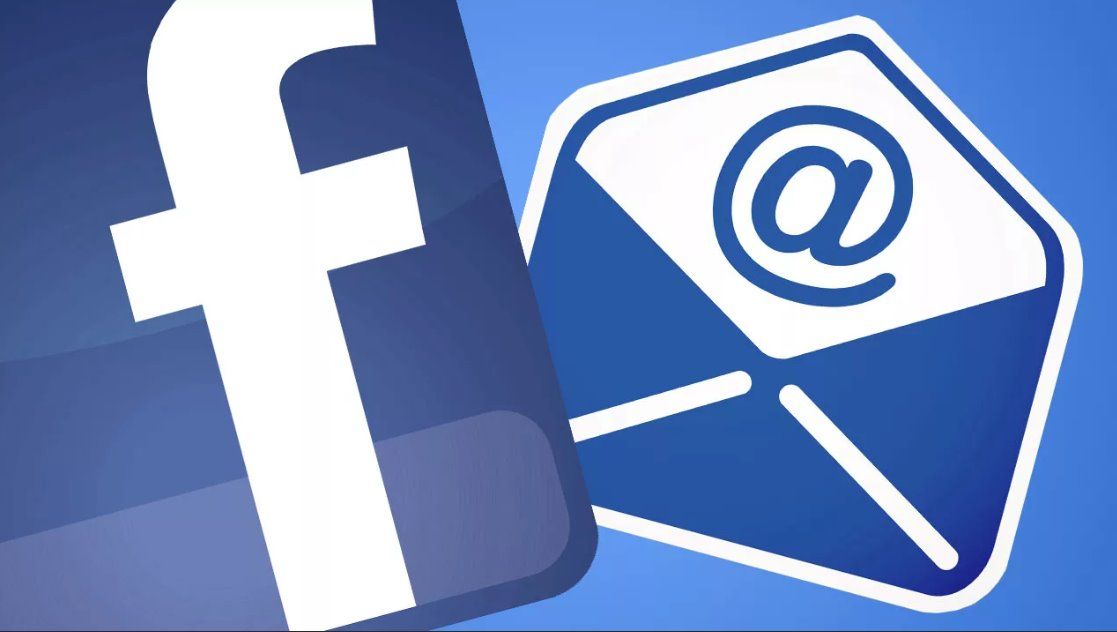
Привязываем электронную почту к аккаунту. Действия на ПК
Если регистрацию страницы вы осуществляли посредством номера телефона, также вы всегда можете создать привязку электронной почты к ней.
Сделать это можно в разделе всплывающего меню «Настройки».
По мимо того электронного почтового ящика, который вы указали при регистрации, можно добавить еще и другие. Как привязать почту к Фейсбуку читайте далее.
Меняем e-mail
Далее мы расскажем вам, как сменить почту в Фейсбук . На предыдущем шаге вы привязали к своему аккаунту второй e-mail.
- Теперь, если кликнуть по вкладке «Контактная информация», вы увидите два ваших ящика.
- Изменить текущий, можно поставив напротив нужной почты метку в кружочке.
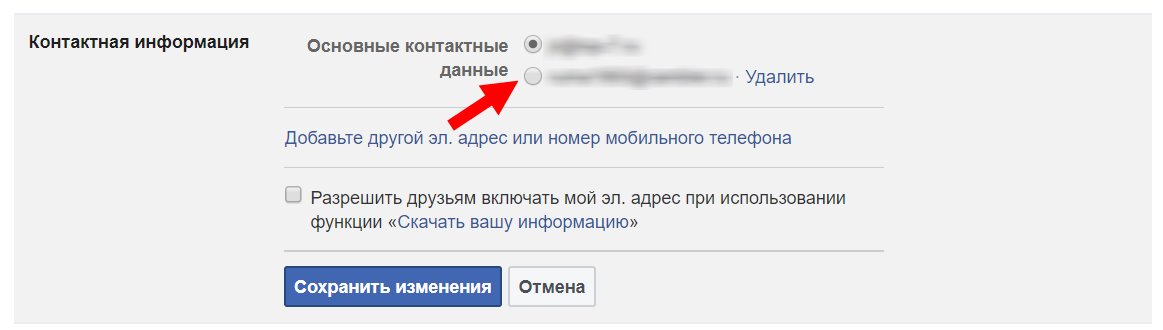
Удаляем ненужный почтовый ящик
Если второй e-mail вам не нужен, его можно отвязать от аккаунта.
- Снова зайдите в раздел меню «Контактная информация».
- Установите метку напротив нужного адреса, т.е. того, которым вы планируете в дальнейшем пользоваться.
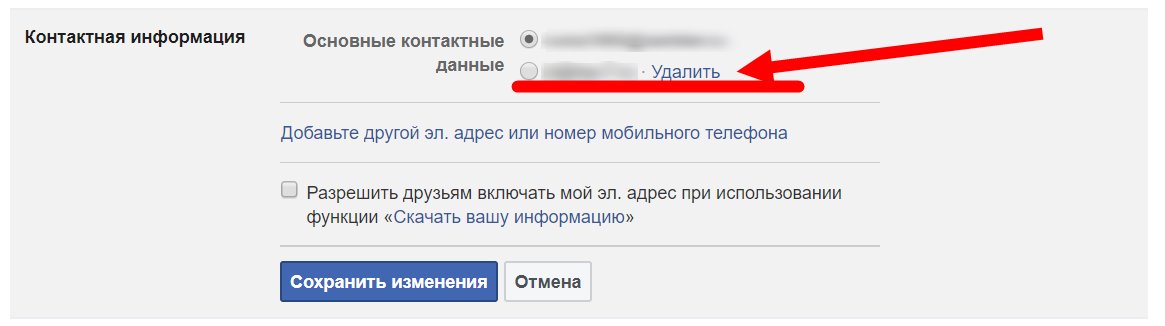
- При этом напротив другого адреса появится кнопка «Удалить».
- Нажимаем на нее, почта автоматически становится зачеркнутой.
- И появляется кнопка с подтверждаем сохранения изменений.
- Нажимаем на нее.
Теперь вы знаете, как отвязать ненужную почту от Фейсбука.
Добавляем и меняем электронку в мобильной версии
Чтобы проделать те же действия в мобильном приложении нужно:
Как узнать, какая почта привязана к Фейсбук?
Бывают ситуации, когда необходимо узнать к какой почте привязан Фейсбук , как это сделать читайте далее.
- Если у вас есть доступ к аккаунту, то можно просто посмотреть e-mail в разделе » Контактная информация «.
- Если так получилось, что доступа нет, то можно попросить кого-либо из ваших друзей войти на вашу страницу, в разделе информация будет отображаться электронка. Однако, это будет только в том случае, если вы разрешили в настройках приватности указывать ее на странице.
- Также можно нажать на кнопку забыли пароль. В форме восстановления вам будет предложено два способа его восстановить. Один из них «Прислать код по почте», под этой надписью будет виден адрес, привязанный к Фейсбуку.
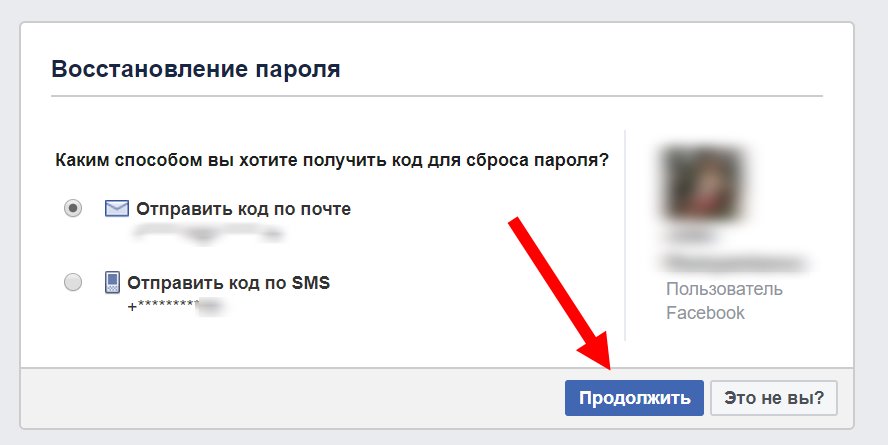
Как привязать новую почту к Инстаграм аккаунту
Как изменить email
Почему вы хотите привязать аккаунт к другой электронной почте?
Если доступ к почте и аккаунту у вас есть, читайте дальше.
Важные правила
- Чтобы изменить почтовый ящик для аккаунта Wargaming.net ID, нужно:
- иметь доступ к аккаунту;
- привязать аккаунт к телефону.
- Если номер телефона, к которому привязан аккаунт, был изменён, то изменить электронную почту аккаунта вы сможете только через 30 дней после смены номера.
- Если email аккаунта уже менялся, то снова изменить его можно только через 14 дней после предыдущей смены почты.
Инструкция по смене почты
- Авторизуйтесь на любом портале Wargaming и перейдите в Личный кабинет.
- На странице Личного кабинета, в настройках безопасности аккаунта, найдите поле «Email» и нажмите на значок карандаша справа от своего почтового адреса.

- В появившимся окне нажмите Продолжить.

- На привязанный номер телефона придёт SMS с кодом подтверждения. Введите полученный код в соответствующее поле и нажмите кнопку Активировать.
- Если код не приходит
- Если нет доступа к телефону

- Введите в соответствующее поле новый email и нажмите на кнопку Продолжить.

- На новый адрес электронной почты будет отправлено письмо для активации.

- Для завершения операции нажмите на кнопку Подтвердить email или перейдите по ссылке.

- Введите действующий пароль от аккаунта, чтобы подтвердить операцию, и нажмите на кнопку Продолжить.

- Поздравляем, ваш email успешно изменён!

- На почту, к которой привязан аккаунт, придёт письмо с уведомлением о смене почтового ящика.

Если операция по смене адреса электронной почты не была завершена, то войти в игру будет можно только используя старый email.
Через телефон
Мобильная версия клиента позволяет менять данные профиля: пароль, электронную почту и прочее. Это делается очень просто, рассмотрим инструкции для всех популярных мобильных операционных систем.
Android
На устройства под управлением ОС Андроид алгоритм действий следующий:
- Откройте приложение Инстаграм.
- Тапните по значку профиля.

- Нажмите кнопку «Редактировать профиль».

- Опуститесь в раздел «Личная информация».

- В строке «Эл. адрес» сотрите старую почту и пропишите новую.
- Нажмите на галочку, чтобы сохранить новый эмейл адрес.
Будьте готовы, что на новую почту придет письмо со ссылкой для подтверждения смены эл. адреса.
iPhone
На версии клиента инсты для яблочных устройств смена электронной почты не займет много времени, достаточно выполнить несколько простых действий:

- Откройте приложение Инстаграм на смартфоне.
- Тапните по миниатюре профиля в правом нижнем углу.
- Нажмите кнопку «Редактировать профиль».
- Найдите раздел «Личная информация».
- Там есть строка «Эл. адрес», где указан текущий эмейл. Сотрите его и напишите новый, затем тапните по галочке справа вверху.
На новый адрес придет письмо для подтверждения привязки новой почты.
Как привязать, изменить или отвязать телефон
Благодаря привязке к мобильному телефону вы всегда сможете восстановить доступ к своему аккаунту. Если мошенники узнают ваш пароль, вы сможете просто изменить его, запросив код подтверждения на номер своего мобильного телефона, и сохранить учётную запись в безопасности.
Привязка игрового аккаунта к мобильному телефону — бесплатная операция.
При привязке учётной записи к мобильному телефону ваш номер будет использоваться только для отправки вам SMS с кодами. Никаких рассылок на указанный номер отправляться не будет.
- Авторизуйтесь и перейдите в Личный кабинет. На странице Личного кабинета, в настройках безопасности аккаунта, нажмите кнопку «Привязать».
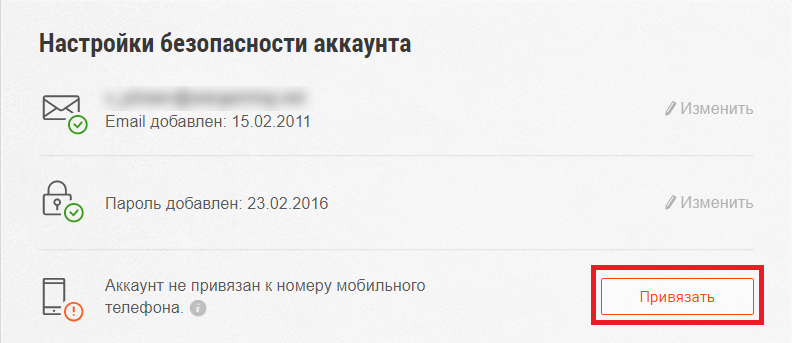
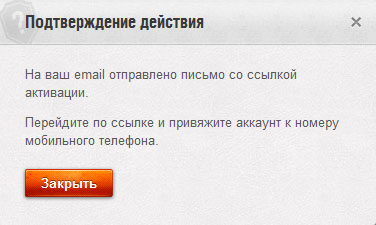
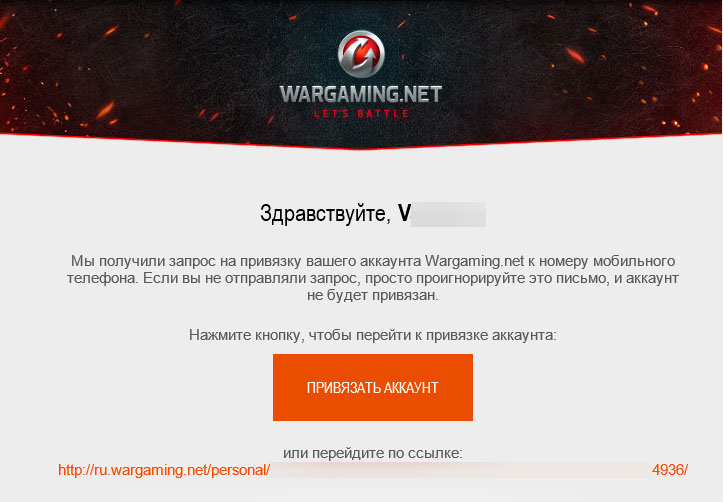
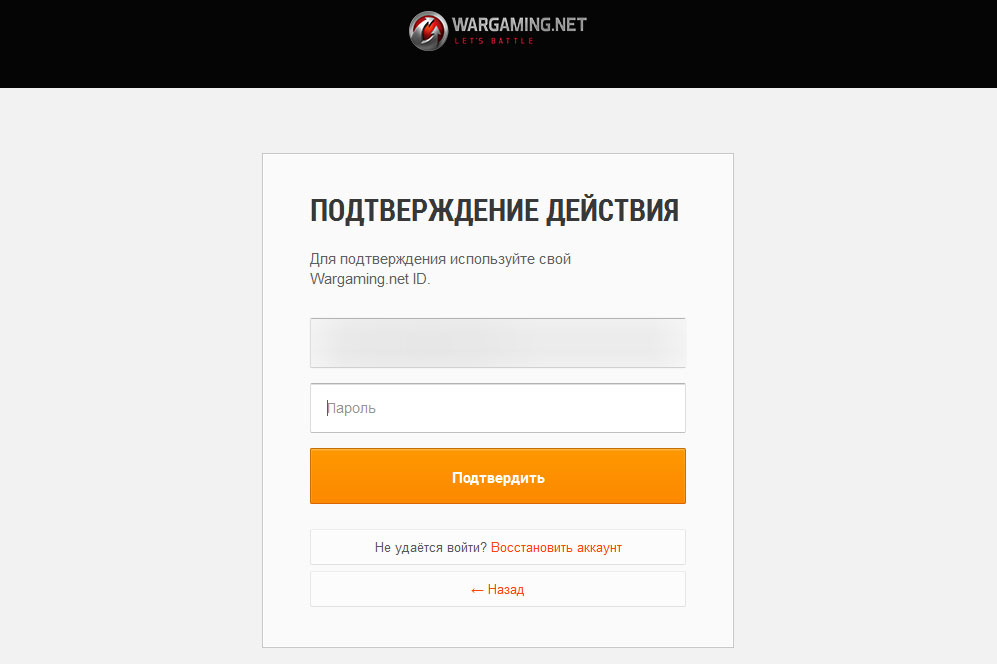
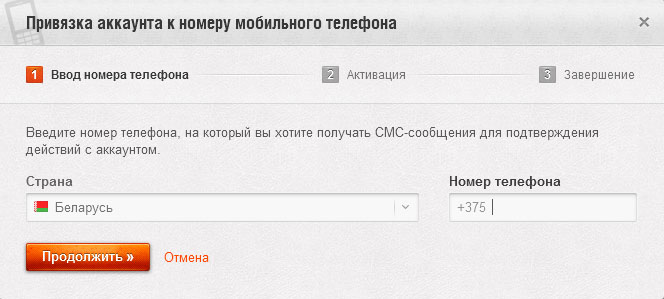
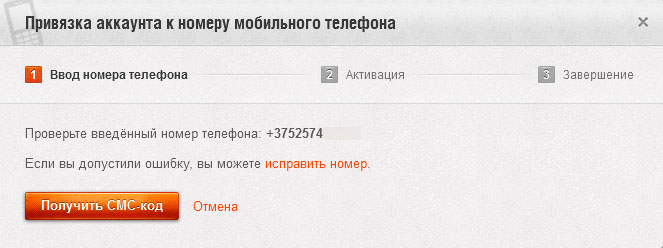
Вы можете запросить код ещё раз, но только два раза в сутки и не ранее, чем через 15 минут после предыдущего запроса.
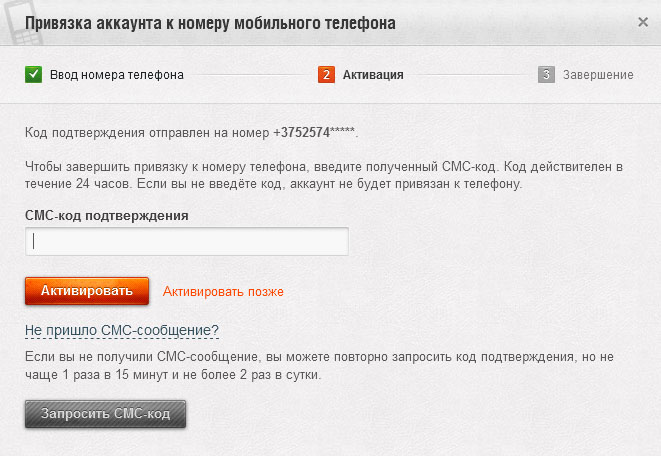
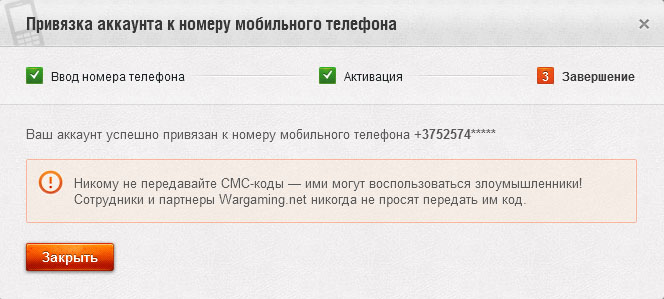
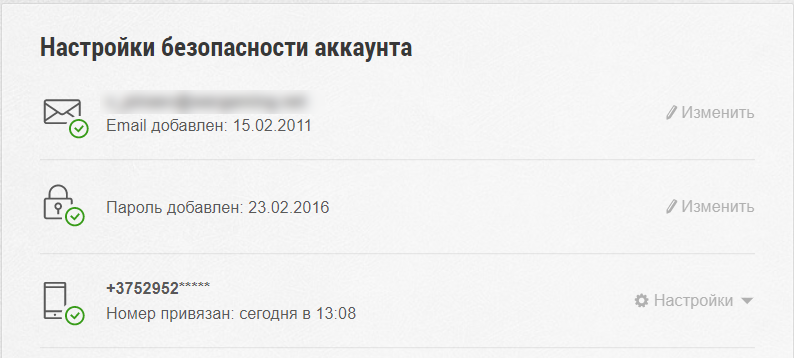
Если вы привязали учётную запись к номеру телефона, то всегда можете его изменить. Однако если вы не привязывали учётную запись к своему номеру телефона и доступ к ней получил злоумышленник, то он может совершить привязку раньше вас. Что делать, если аккаунт взломали и нет доступа к учётной записи?
Мы настоятельно рекомендуем привязывать аккаунт к номеру телефона, чтобы в случае потери контроля над учётной записью вы смогли самостоятельно восстановить доступ к ней.
Изменить номер телефона можно не раньше, чем через месяц после привязки, и не чаще, чем трижды за полгода. Если у вас нет доступа к своему номеру мобильного телефона, отправьте запрос оператору мобильной связи для восстановления номера.
- Авторизуйтесь и перейдите в Личный кабинет. На странице Личного кабинета, в настройках безопасности аккаунта, нажмите на слово «Настройки» справа от текущего телефонного номера. Затем нажмите кнопку «Изменить».
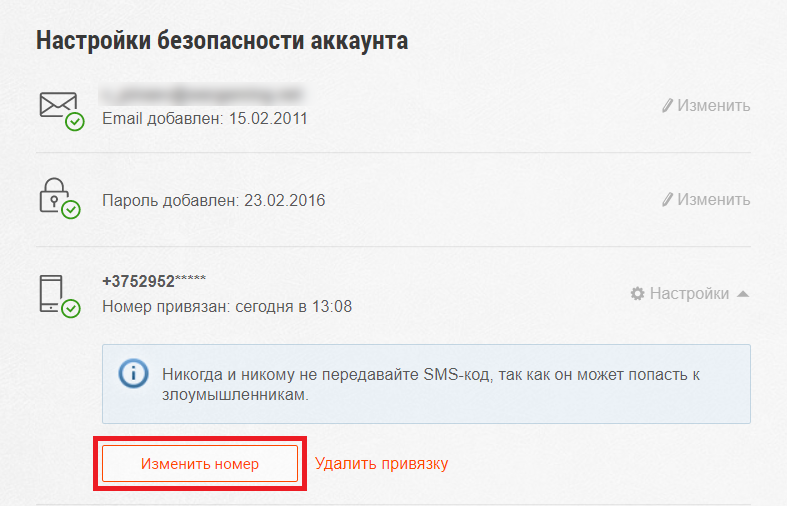
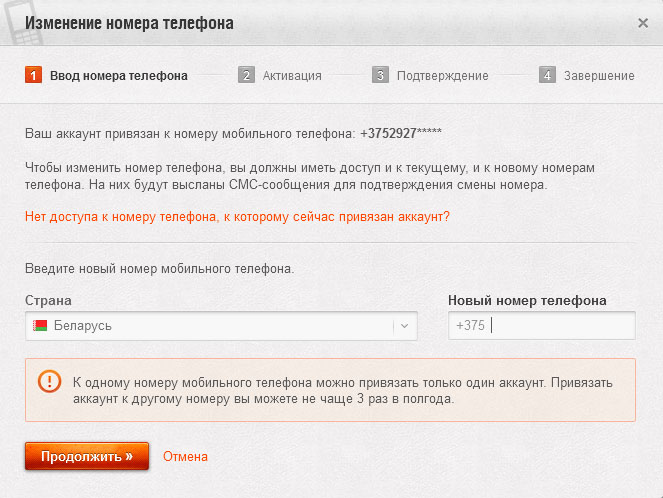
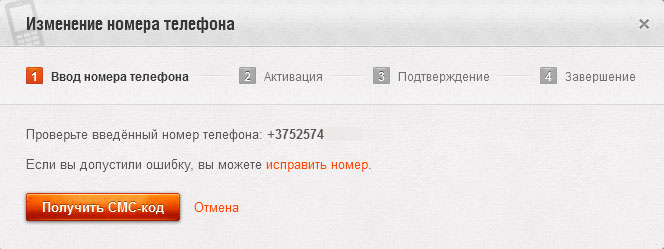
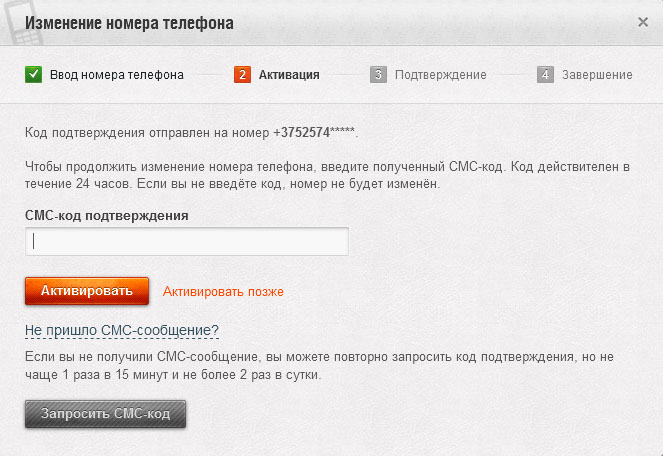
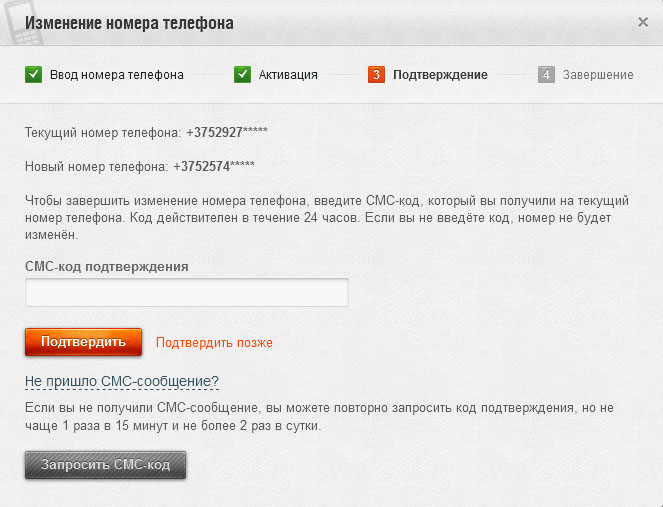
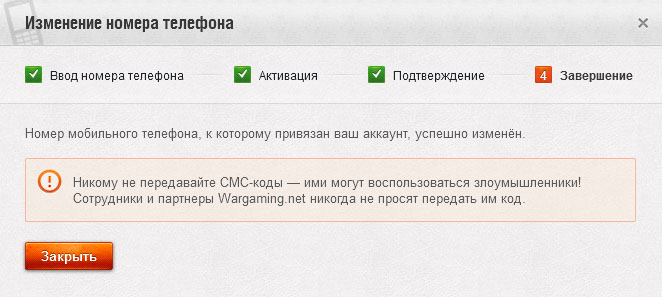
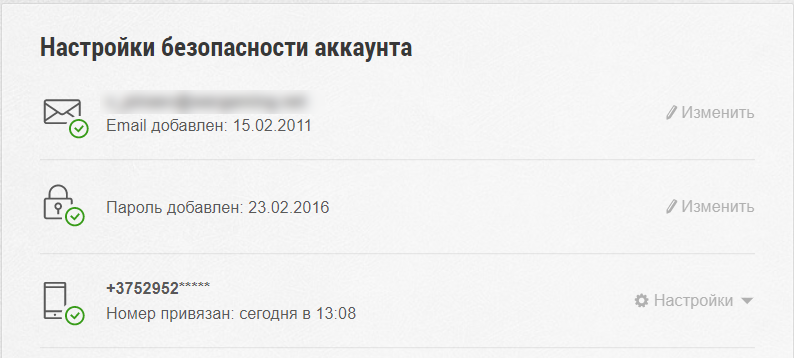
Если вы привязали аккаунт к номеру телефона, то всегда можете удалить привязку.
Однако, если вы не привязывали учётную запись к своему номеру телефона и доступ к ней получил злоумышленник, то он может совершить привязку раньше вас.
Что делать, если аккаунт взломали и нет доступа к учётной записи?
Мы настоятельно рекомендуем привязывать аккаунт к номеру телефона, чтобы в случае потери контроля над учётной записью вы смогли самостоятельно восстановить доступ к ней.
- Авторизуйтесь на официальном портале любой из наших игр или на сайте Wargaming.net и перейдите в Личный кабинет.
- На странице Личного кабинета, в настройках безопасности аккаунта, нажмите слово «Настройки» справа от текущего телефонного номера, а затем на ссылку «Удалить привязку».
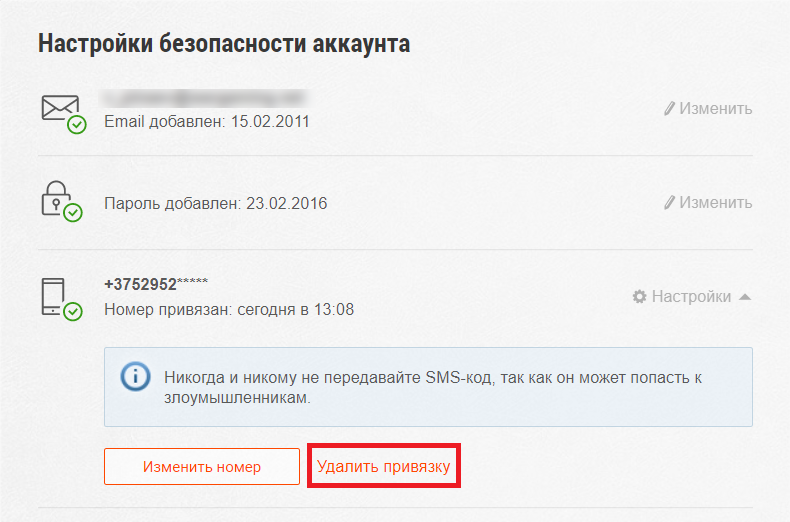
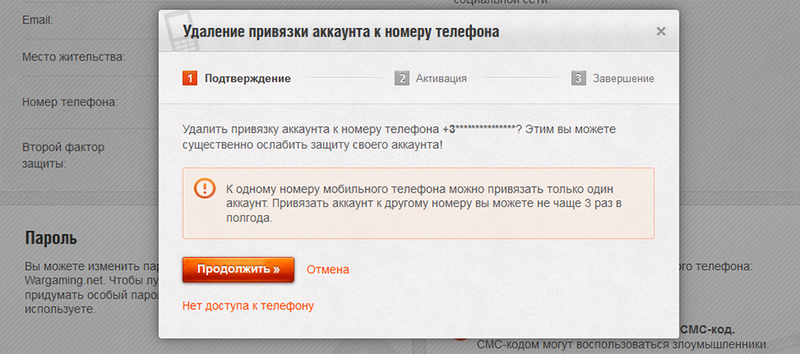
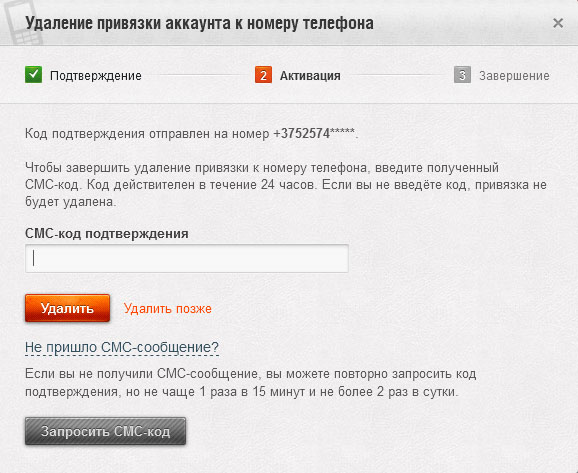
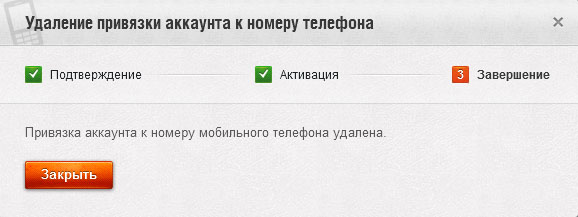
Если вы привязали аккаунт к номеру телефона, то всегда можете удалить привязку. Но если аккаунт не привязан к телефону и доступ к нему получил злоумышленник, то он может совершить привязку раньше вас. Что делать, если аккаунт взломали и нет доступа к учётной записи?
- Войдите в Личный кабинет с помощью электронной почты и пароля. В настройках безопасности аккаунта, нажмите слово «Настройки» справа от текущего телефонного номера, а затем на ссылку «Удалить привязку».
Как привязать карту Сбербанка к номеру телефона — 3 простых способа
Здравствуйте. В блоге Infozet.ru (в нынешней статье) мы рассмотрим как привязать карту Сбербанка к номеру телефона.
- Три простых способа привязать карту Сбербанка
- Привязка через банкомат
- Привязка через офис банка
- Привязка по телефону горячей линии
- 4-ый способ привязки карты Сбера к своему номеру
- Заключение
Три простых способа привязать карту Сбербанка
Для того чтобы привязать карту Сбера, необходимо выполнить простейшие действия, но вам нужно выбрать один из трёх вариантов. Выбирайте тот вариант действий, который наиболее удобен для вас в подходящий момент, а мы каждый из опишем ниже. Итак, приступим. И ещё момент! Есть ещё один, 4-ый способ привязки карты Сбера к своему номеру. Его мы тоже опишем чуть ниже.
Всего существует три способа привязки номера к вашей карте:
- Привязка через банкомат;
- Через посещение офиса банка;
- Привязка по телефону горячей линии;
Привязка через банкомат
Привязка через банкомат является традиционной привязкой, но постепенно устаревает. Однако, некоторым она по прежнему так же удобна, как и раньше. Поэтому, её мы тоже рассмотрим.
Для того чтобы привязать карту к номеру через банкомат, необходимо сделать следующие действия:
- Вставим свою карту в банкомат и набираем ПИН-код.
- В главном меню находим пункт «Мобильный банк».
- Далее видим строку «Подключить», и нажимаем далее «Тариф».
- Конечно же указываем номер телефона.
- Жмем на кнопку подтвердить.
- Почти всё. Забираем чек, жмём сохранить.
- Дальше нужно ждать СМС-оповещение об активации опции, оно приходит сразу, но иногда срок может быть увеличен до 3 дней. (некоторые жалуются на то, что смс не приходит вовсе, но это происходит крайне редко).
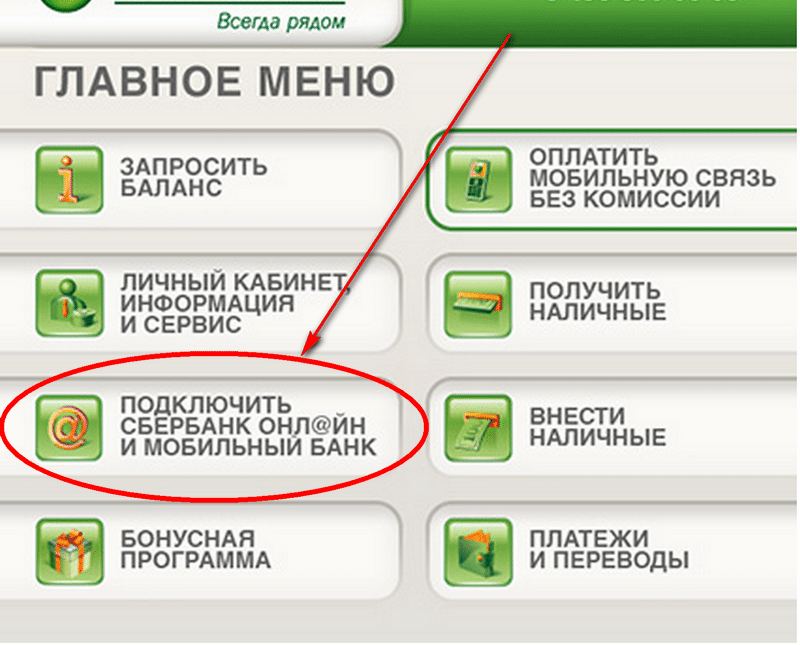
Привязка через офис банка
Если вариант привязать свою карту к номеру и через офис банка. Для этого вам нужно будет написать заявление, абсолютно в любом филиале Сбербанка (важно! вам не имеют право отказать) о подключении как раз таки данной услуги. Вам скорее всего придётся ждать какое то время (период обычно составляет от 1 до 3 рабочих дней). Когда её одобрят, клиент получает СМС с оповещением об активации данной услуги мобильного сервиса, а так же привязке номера к своей карте.

Привязка по телефону горячей линии
Так же, ещё одним способом привязки является удалённо, по номеру 8 (495) 500-55-50 или 900.
«ВАЖНО! Не попадайтесь на номера мошенников, и перепроверяйте номера телефонов через официальный сайт Сбербанка, либо же вы може забить в поиске Google или Яндекс такой запрос: официальный телефон Сбербанка»
Для того чтобы подключение произошло корректно, у вас спросят ФИО, а так же данные паспорта владельца карты и номер на лицевой стороне вашего пластика. Могут спросить и дополнительно запросить проверочную фразу или слово, которое выбрал клиент при заключении банковского договора.

4-ый способ привязки карты Сбера к своему номеру
Четвёртый способ — это способ привязки через СберБанк Онлайн.
Тут всё просто. Вы можете сделать это через приложение, предварительно скачав его на свой мобильный телефон, если вы ещё этого не сделали. Или же, можете войти через личный кабинет (через стационарный компьютер). Переходите на их официальный сайт. Далее, нужно будет создать свой личный кабинет, указать свой логин и пароль. Если вы ранее уже его создавали, то вам потребуется меньше времени на всё про всё.

После того как вы вошли в личный кабинет, вам нужно найти два пункта, один из которых будет меню – «Основное». А вторым пунктом будет являться «Мобильный банк». Именно он то нам и нужен.
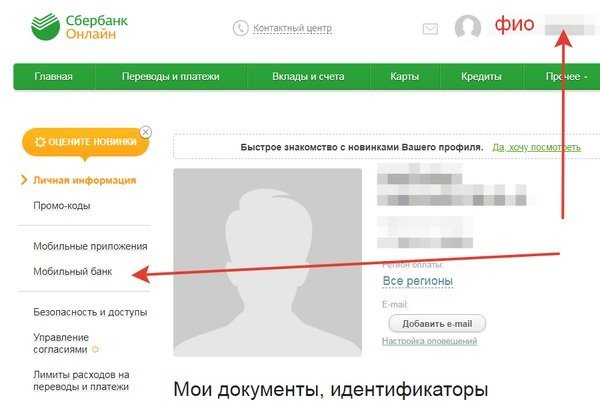
Далее, вам нужно будет выбрать пакет услуг, их на сегодняшний момент было всего два. Либо экономный вариант, это (до какой то поры) бесплатный. Либо полный пакет со всевозможными уведомлениями. Обычно люди выбирают первый вариант, так как не желают лишний раз переплачивать, и мало того, логика в том, что все уведомления мы воспринимаем как спам, а зачем же самим платить за спам? Но! Взвесить нужно все “за” и “против”. И если у вас есть привычка кому то “давать на время” вашу карту из ваших членов семьи к примеру, то контролировать расходу будет куда удобнее с полным пакетом, разумеется. В любом случае, сменить пакет вы сможете всегда, так что не переживайте на счёт “правильного” или “неправильного” выбора.
Заключение
Ну и теперь точно всё. Если информация как привязать карту Сбербанка к номеру телефона была вам полезна, то огромная к вам просьба, оцените ответ чуть ниже, где шкала из оценок со звёздами, автору будет приятно. А так же просьба делиться этой полезной информацией со своими знакомыми, друзьями, коллегами по работе. Ведь всем может пригодиться подобная информация. Сохраняйте себе в закладки или на страницу в социальных сетях, чтобы при удобном случае освежить воспоминания. Спасибо за внимание, и удачи Вам!
Так же, вы можете взять займ на карту абсолютно без процентов, если привяжете свой номер телефона к мобильному банку. Ознакомиться с ТОП-компаниями выдающими деньги под 0% можно здесь .
